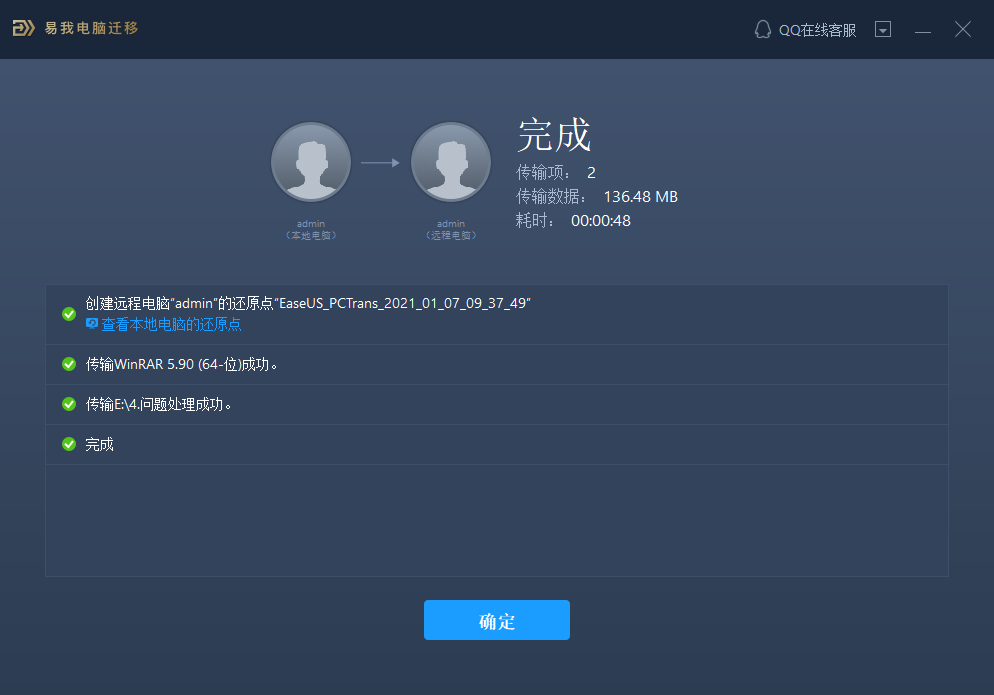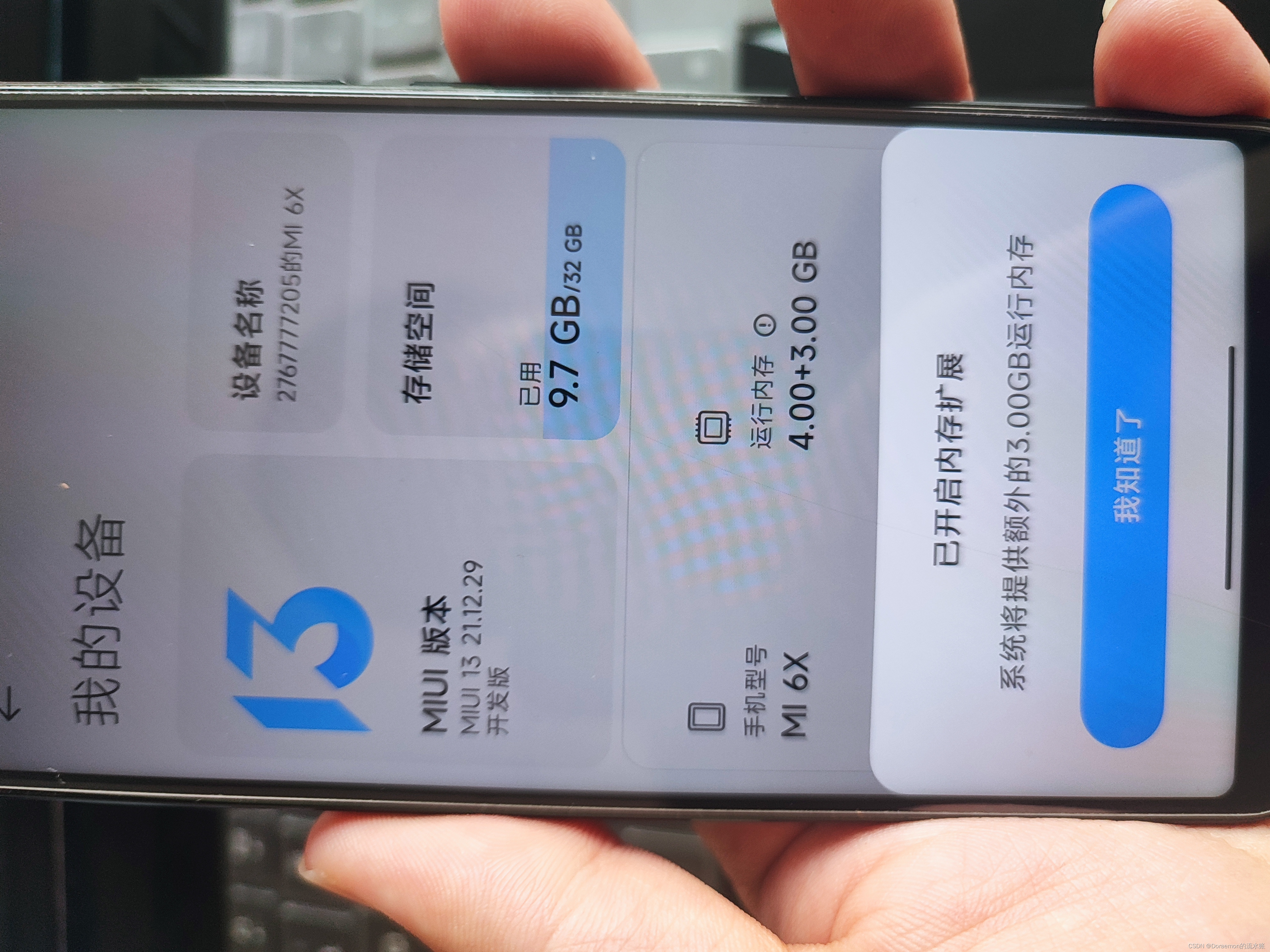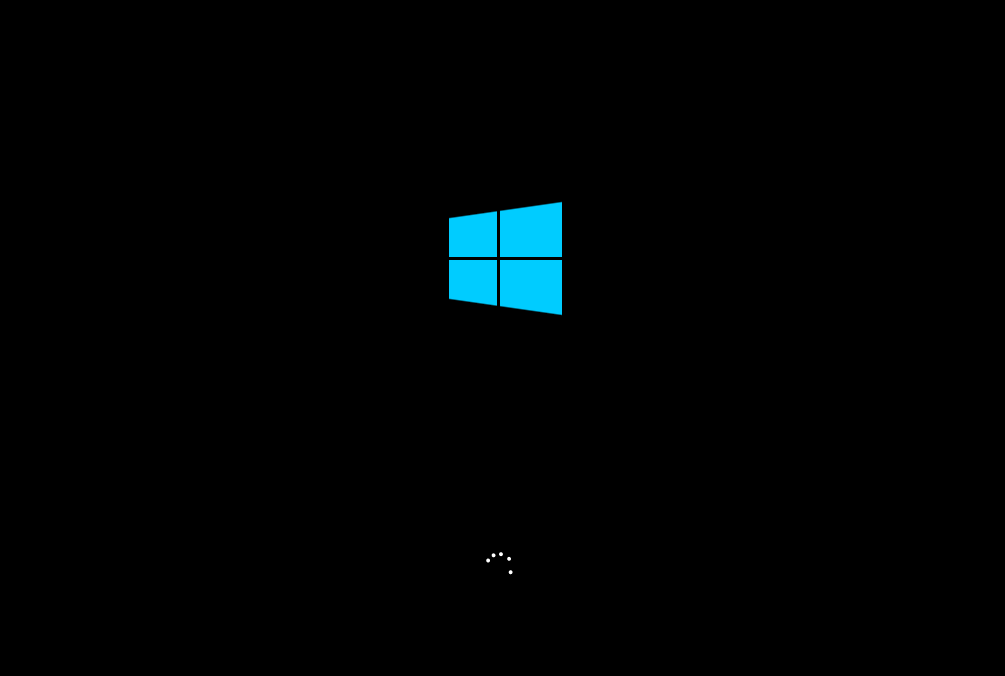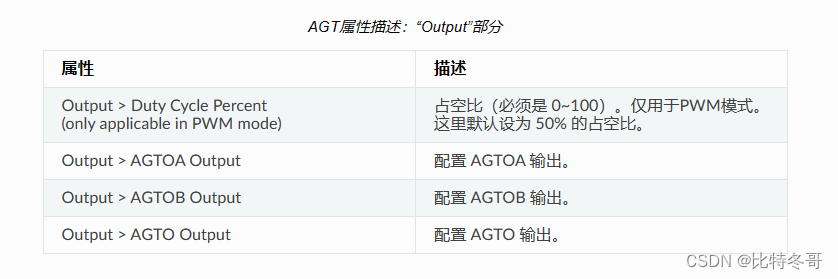客官、这是大纲:
第一、如何设置“此电脑”等图标
第二、硬盘分区
第三、更改桌面存储位置
第四、更改新文件存储位置
第五、如何下载、安装
第六、卸载软件
客官、正式开始喽:
1、设置 “ 此电脑 ” 图标
两种方法:
一、命令方式:
二、点点点
1.1、第一种最简单:
1)Win+E组合键打开文件资源管理器,或 点击任务栏中的文件资源管理器图标也可以打开,看自己的习惯。
【习惯使人成为大神:客官快用win+e】
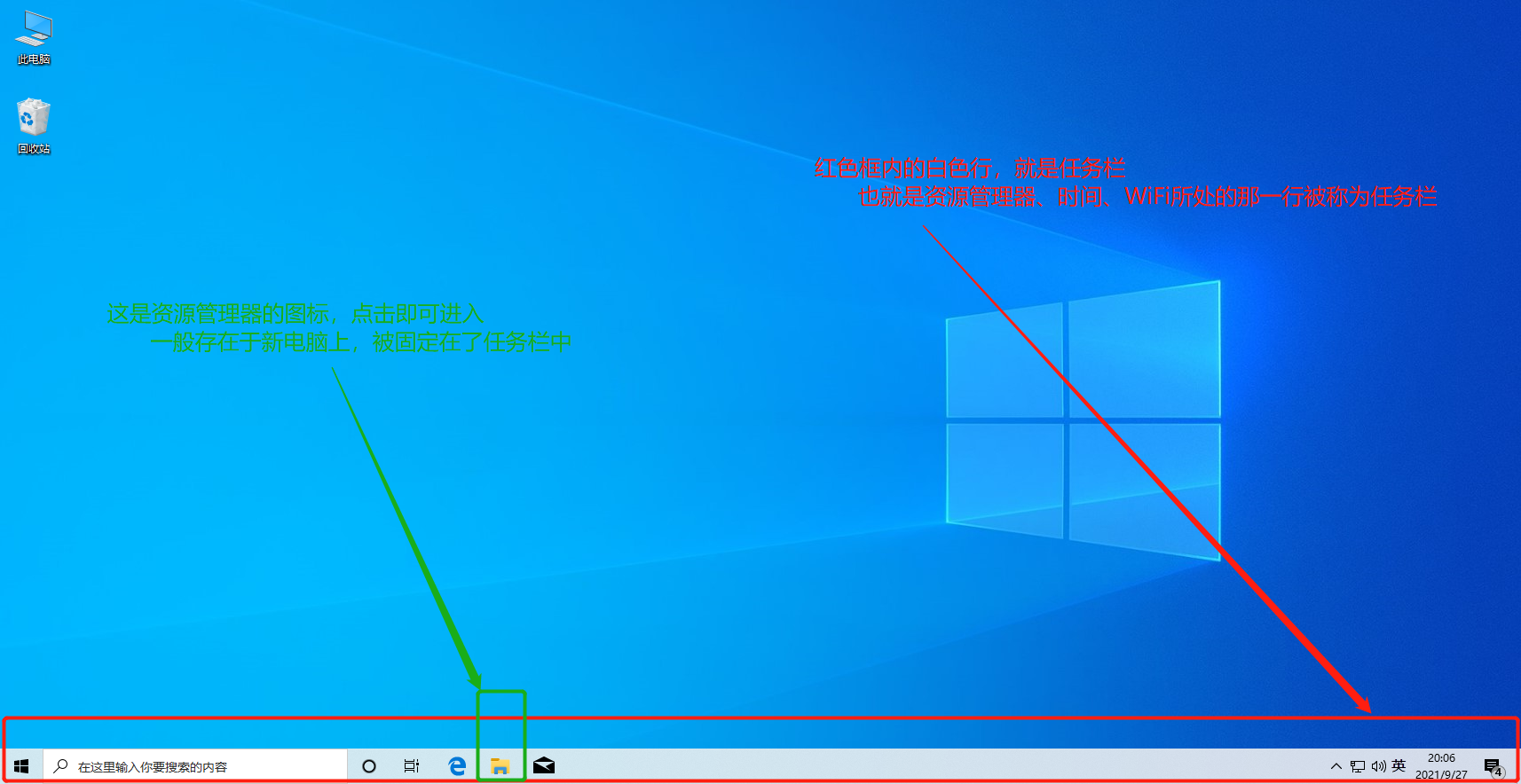
2)打开文件资源管理器后,便显示如下图:拖着此电脑图标到桌面上即可。
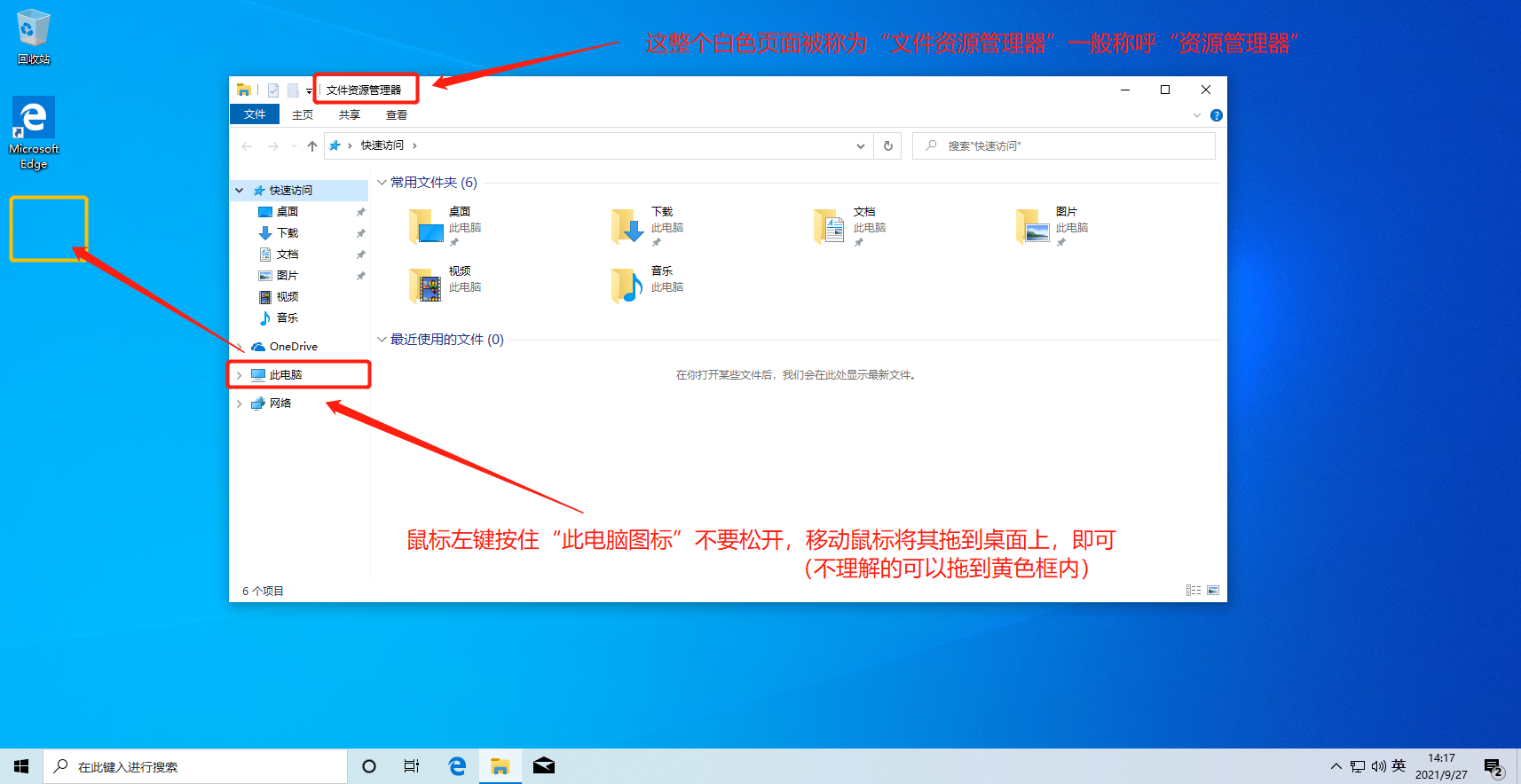
3)这个是结果图。
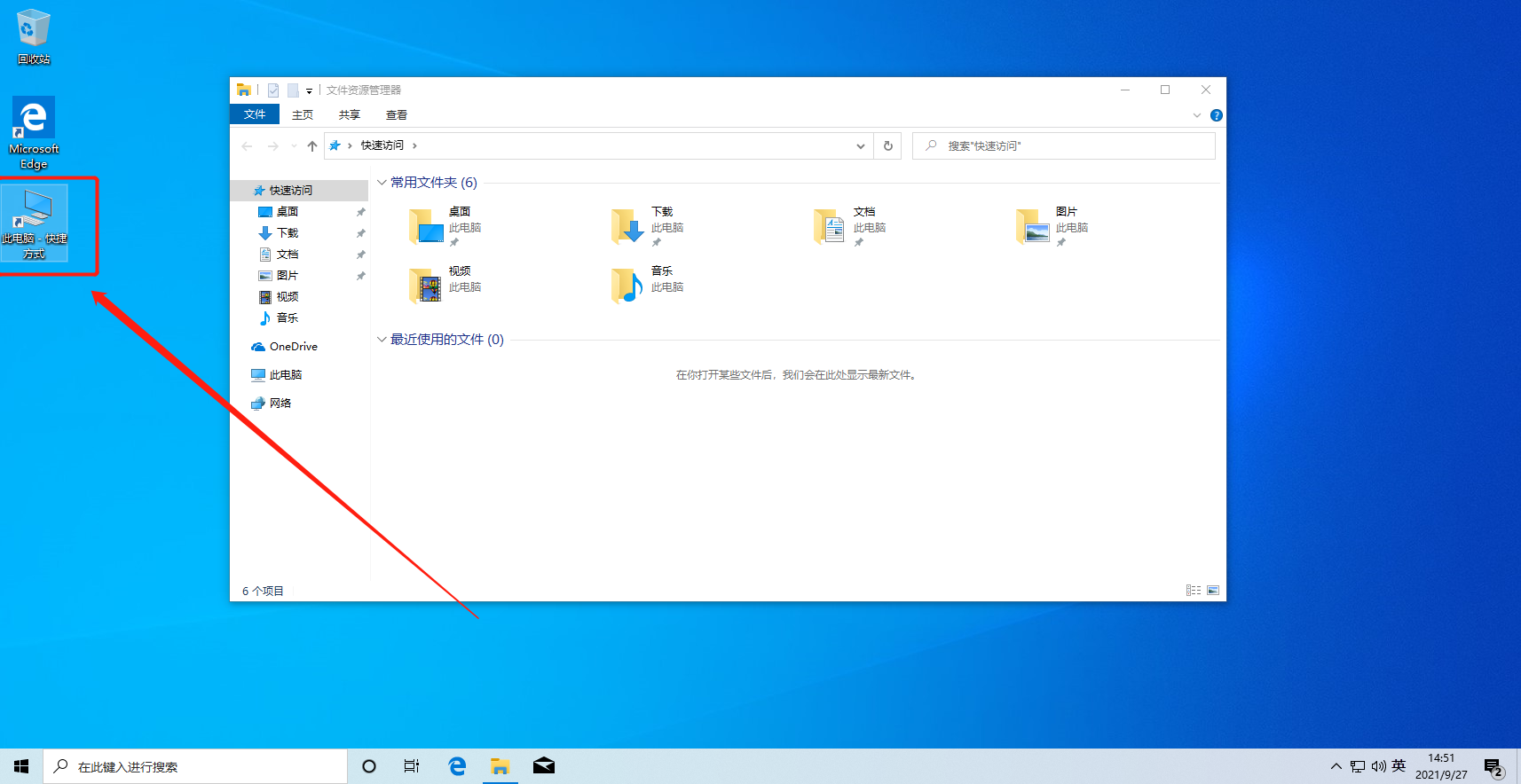
1.2、第二种方法:
1)鼠标右键点击桌面空白处,再点击个性化。
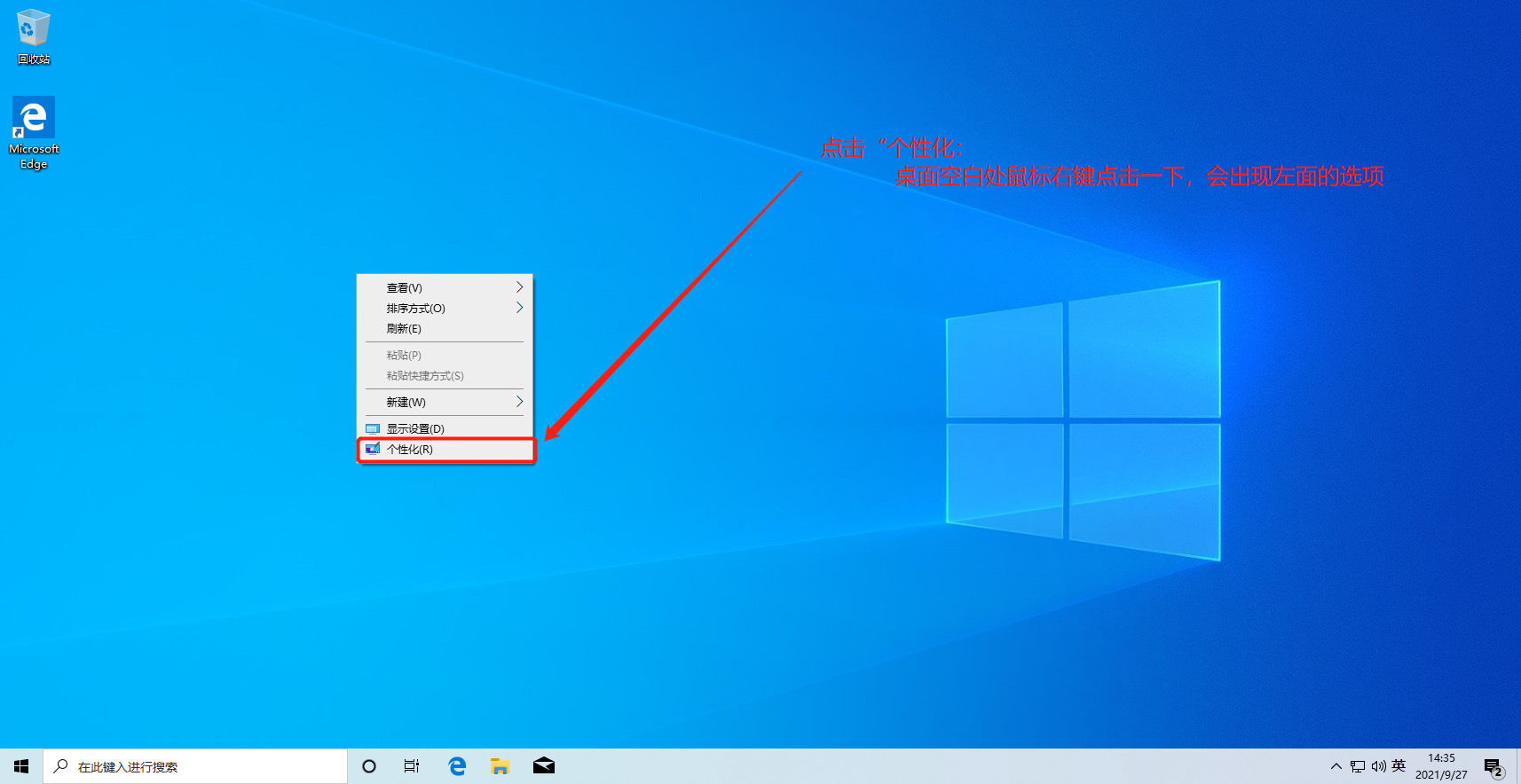
2)找到主题,将主题的白色界面向下滑动,找到桌面图标设置点击一下。
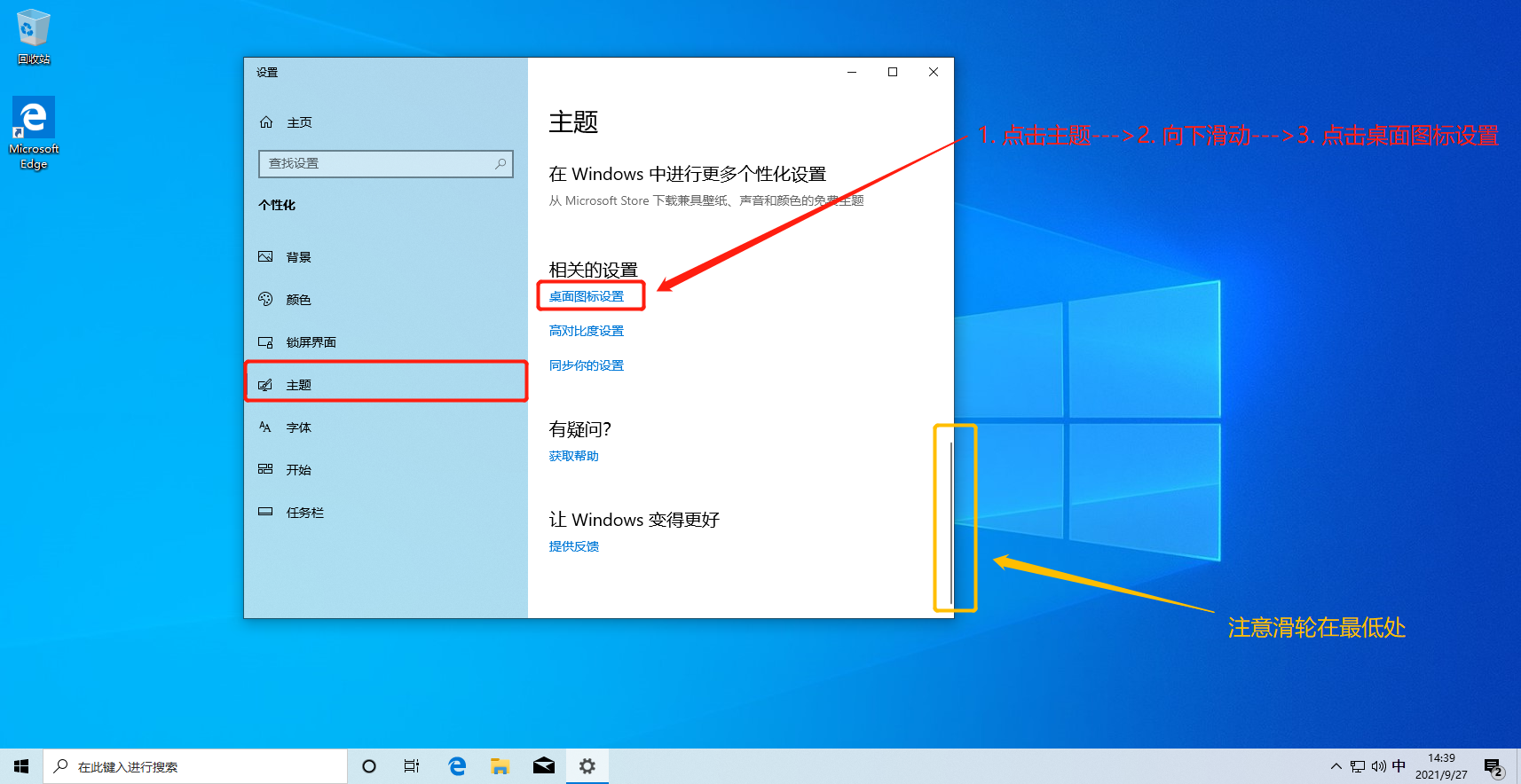
3)打开桌面图标设置后,会显示如下图:勾选计算机框即可。【注:勾选什么,桌面上就会显示什么】
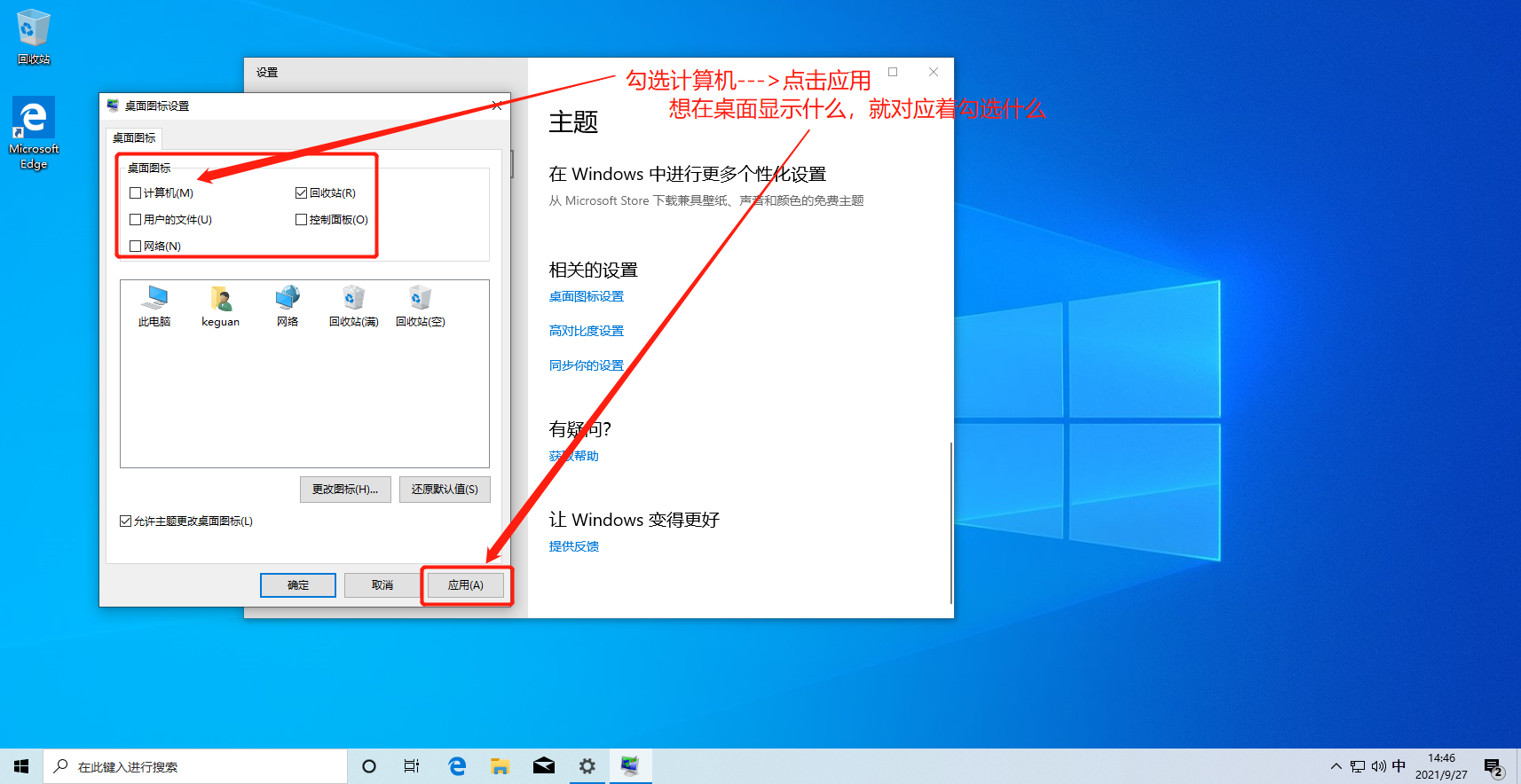
4)这个是结果图
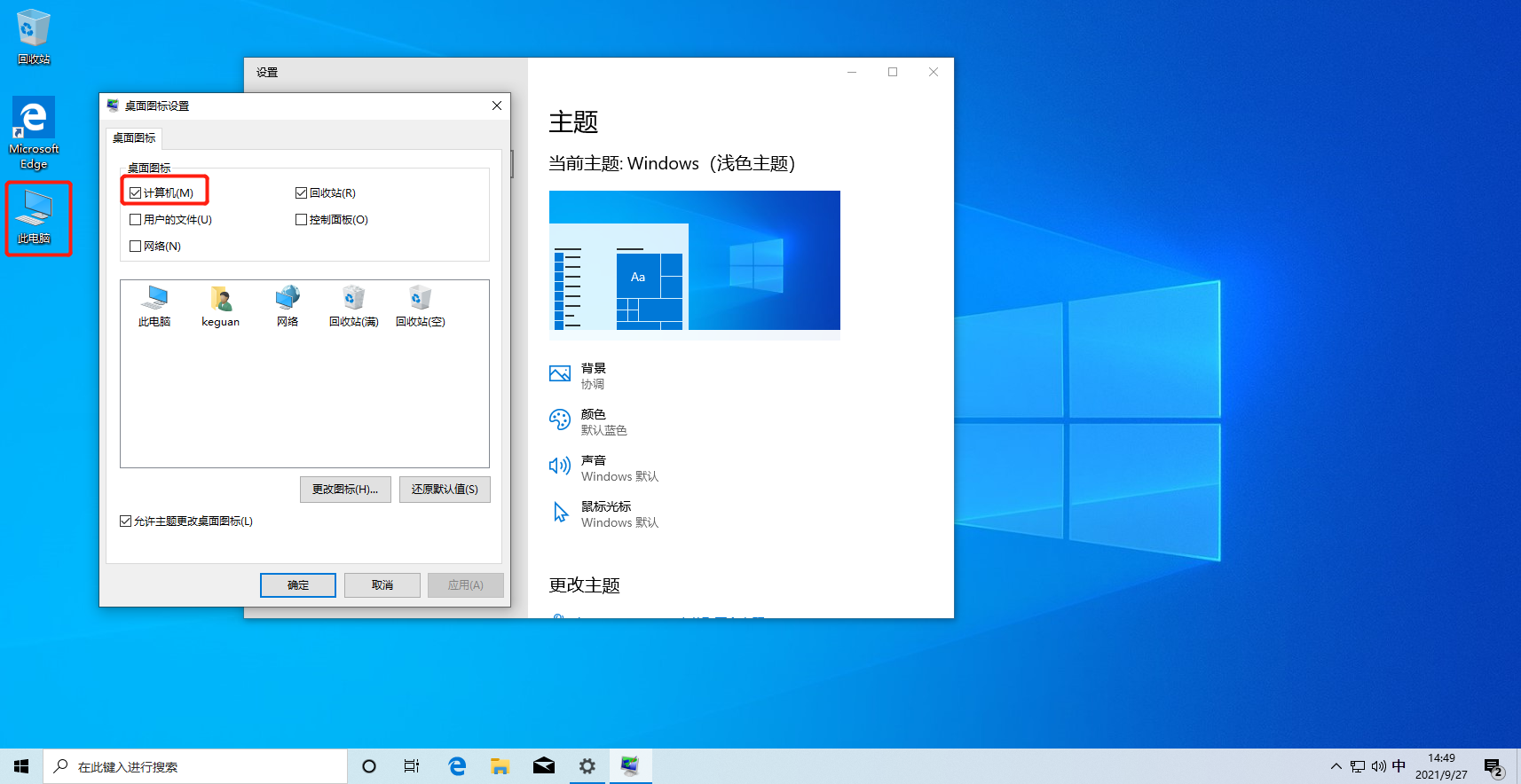
2.、硬盘分区
2.1、鼠标右键点击” 此电脑 “--->管理--->存储--->磁盘管理--->C盘。【注:你们一般为512GB,不必担心这点不同】
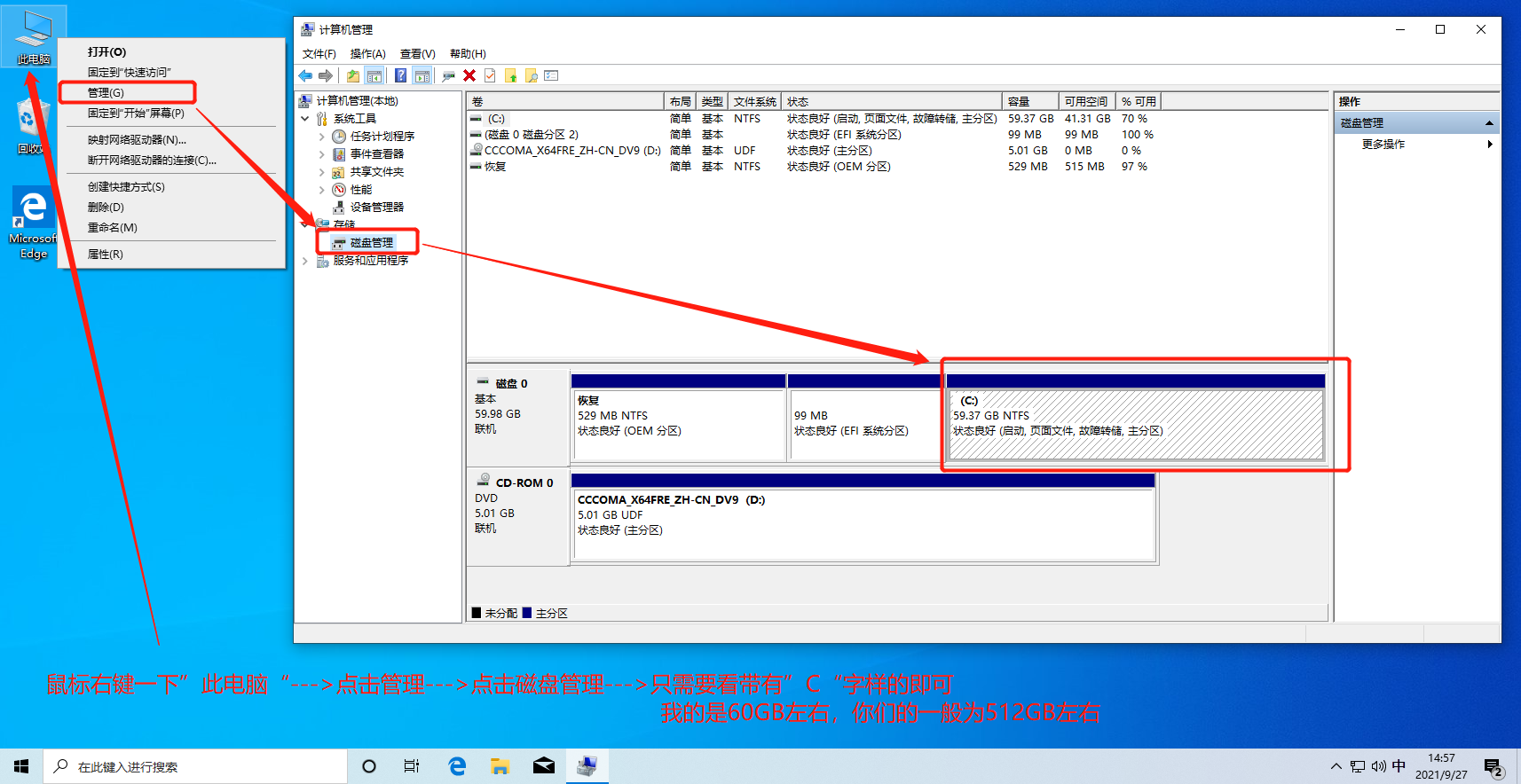
2.2、鼠标右击一下C盘所在区域--->点击压缩卷即可。
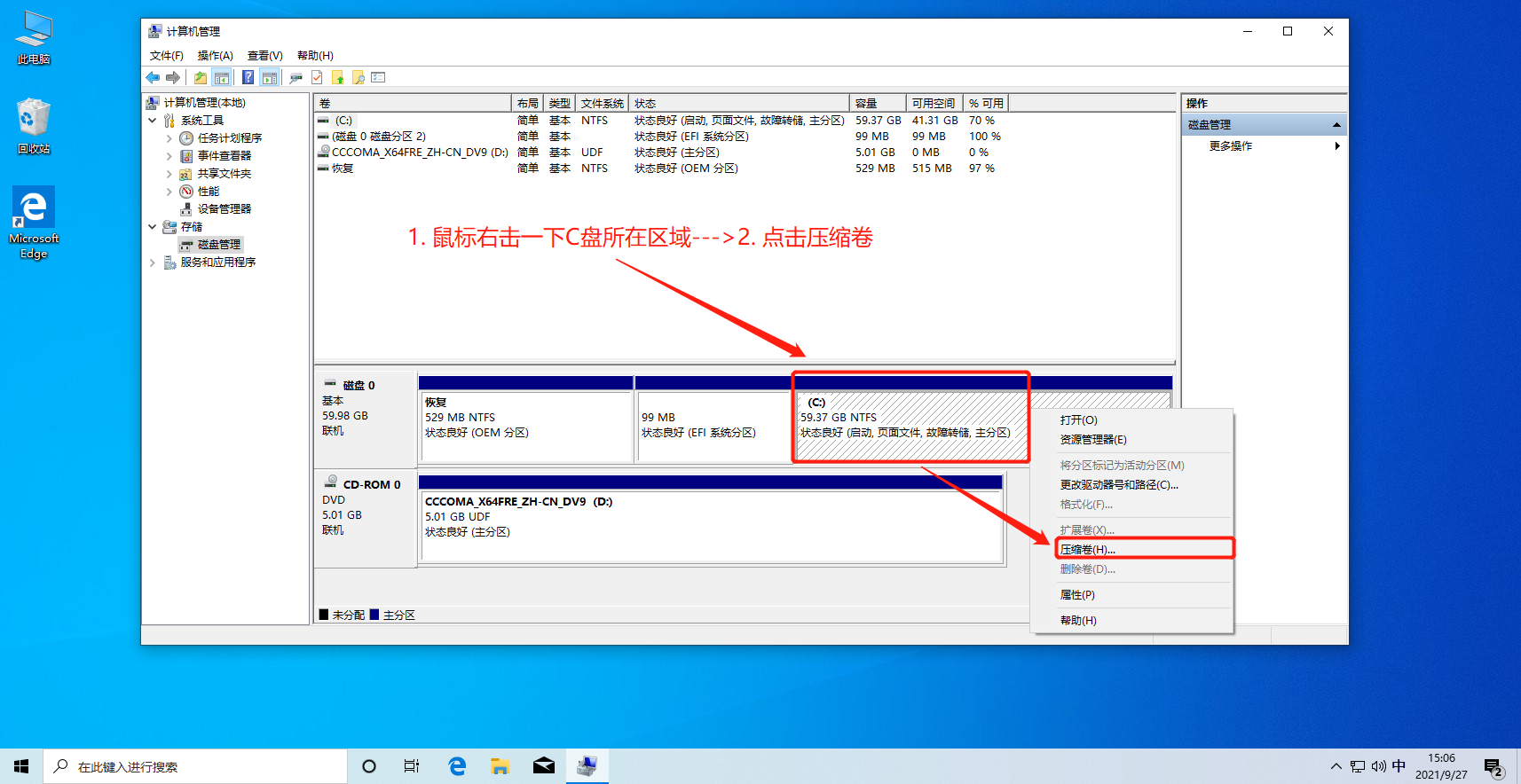
2.3、我的是60GB大小,所以是五位数,我只修改从左向右的第一位数字即可,更改为3。注意:输入压缩空间量的意思是,从60GB上拿走多少GB去做另外一个盘。
【注:512GB大小的硬盘,一般是六位数,只修改从左向右的第一位数即可,修改为” 4 “即可,这比较简单。C盘一般留下100GB即可,剩下的全部分出去做D盘,因为C盘是系统盘,系统存放的地方,爆满的话,会影响电脑的使用,系统运转不起来了的话,自然就崩了】
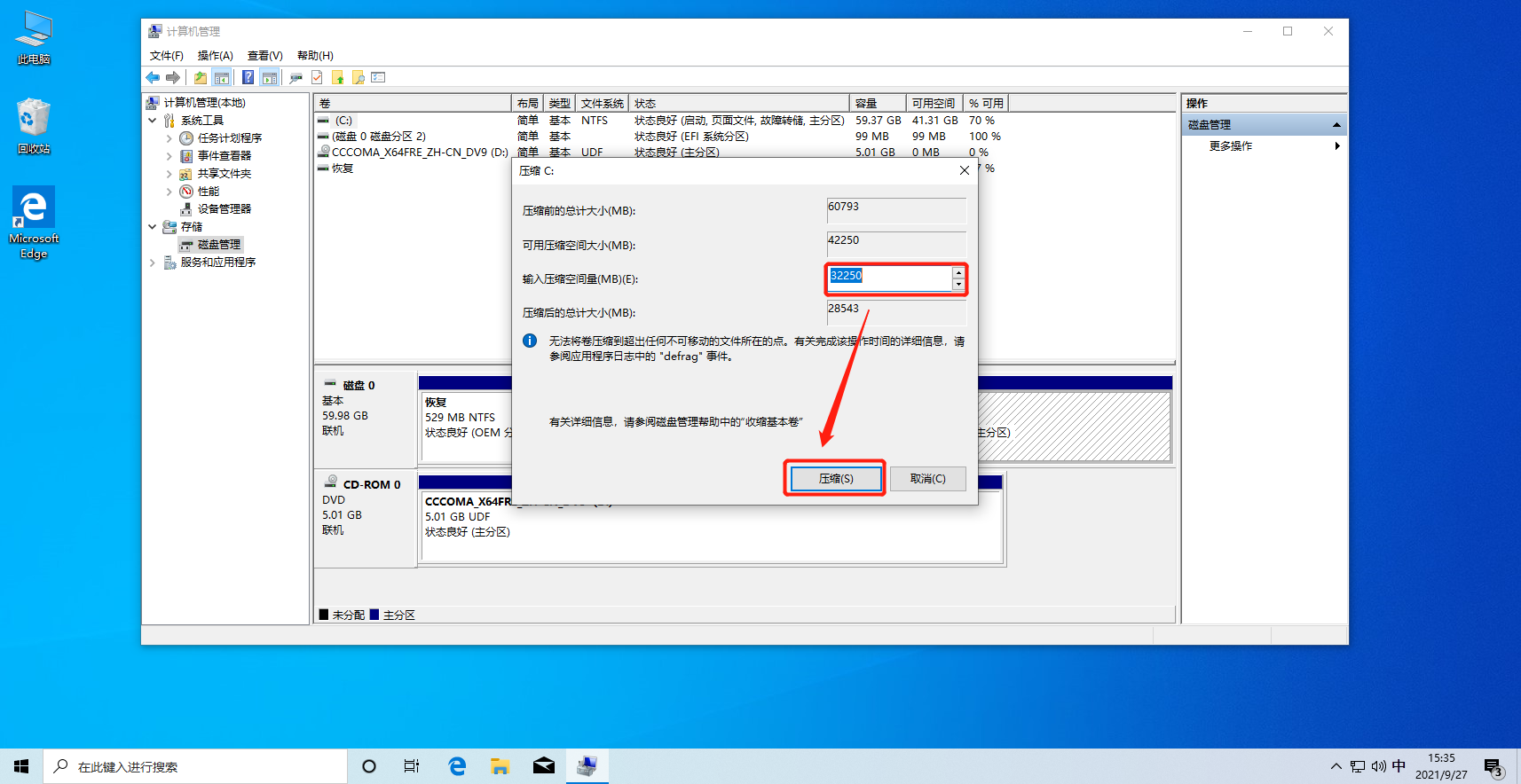
2.4、点击压缩之后,会显示一个黑色边框未分配的硬盘,客官莫急。鼠标右键点击一下黑色框未分配的硬盘--->点击新建简单卷。
【注:这个未分配的意思是:是建立其他盘的基础,相当于初始化,具有可塑性,其他盘都是从这取走直接用,如果不是这个状态,你就建立不了D盘……】
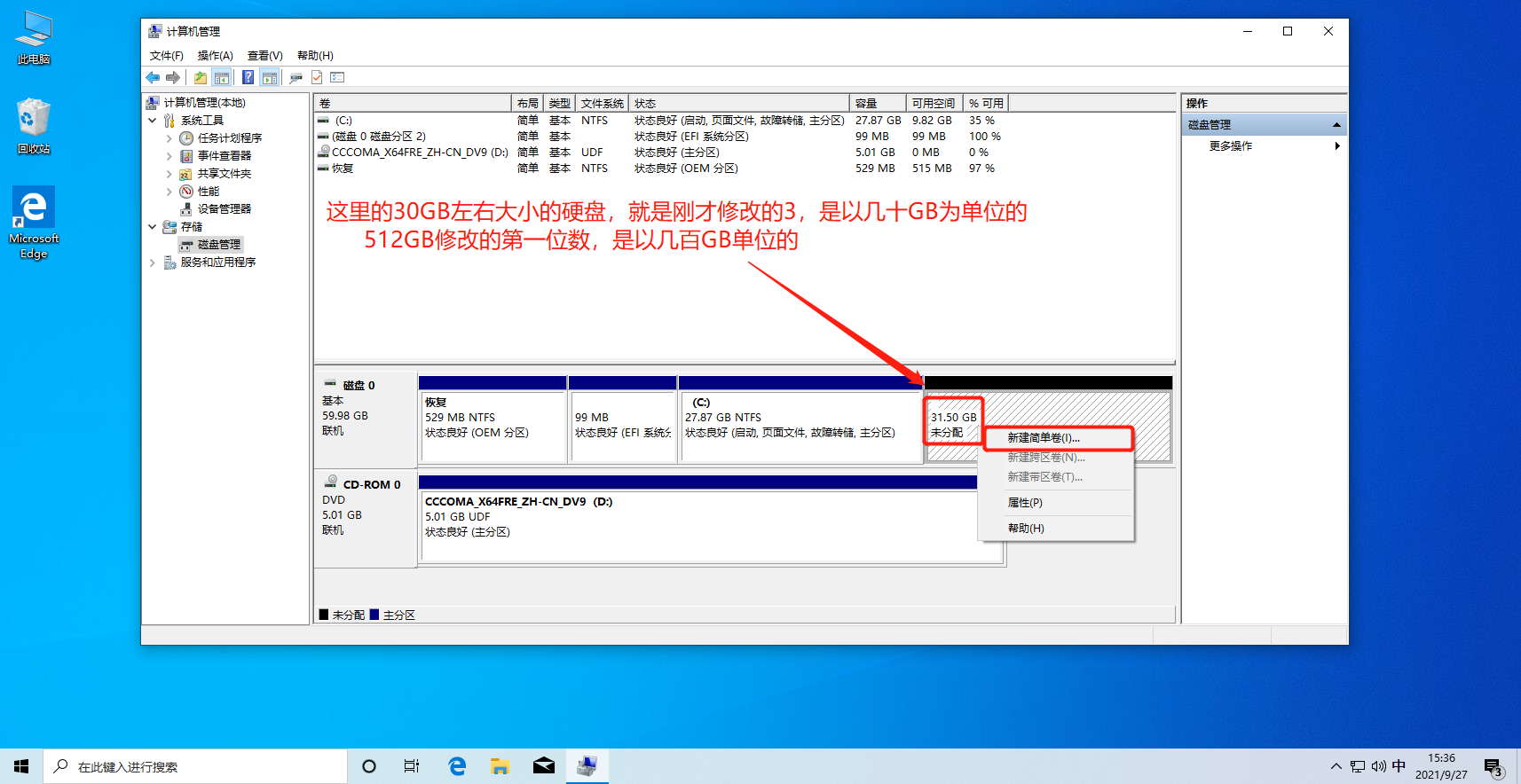
2.5、点击新建简单卷之后,直接点击” 下一步--->下一步---> 下一步---> 下一步---> 完成“【注:共四个下一步,全部默认即可】
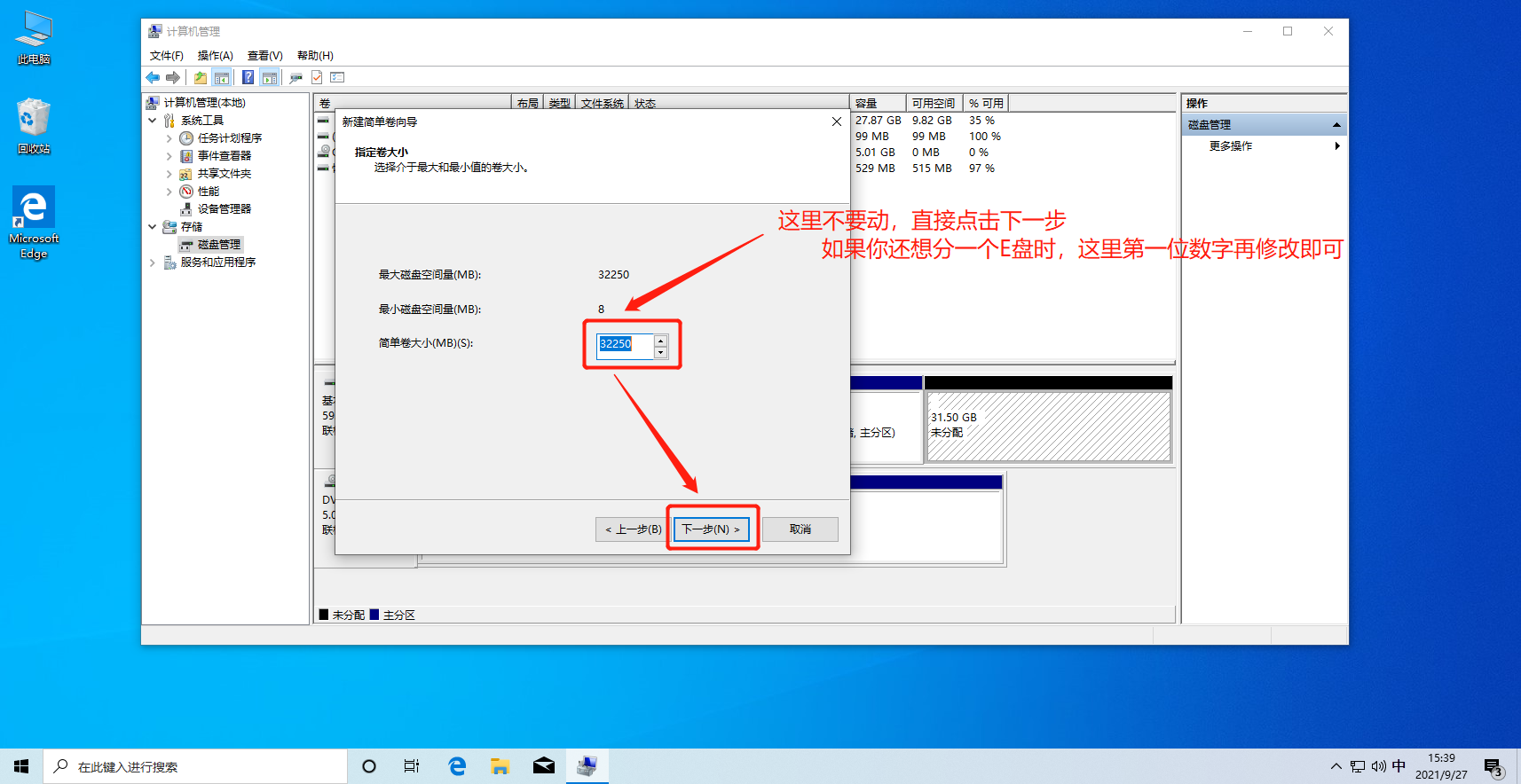
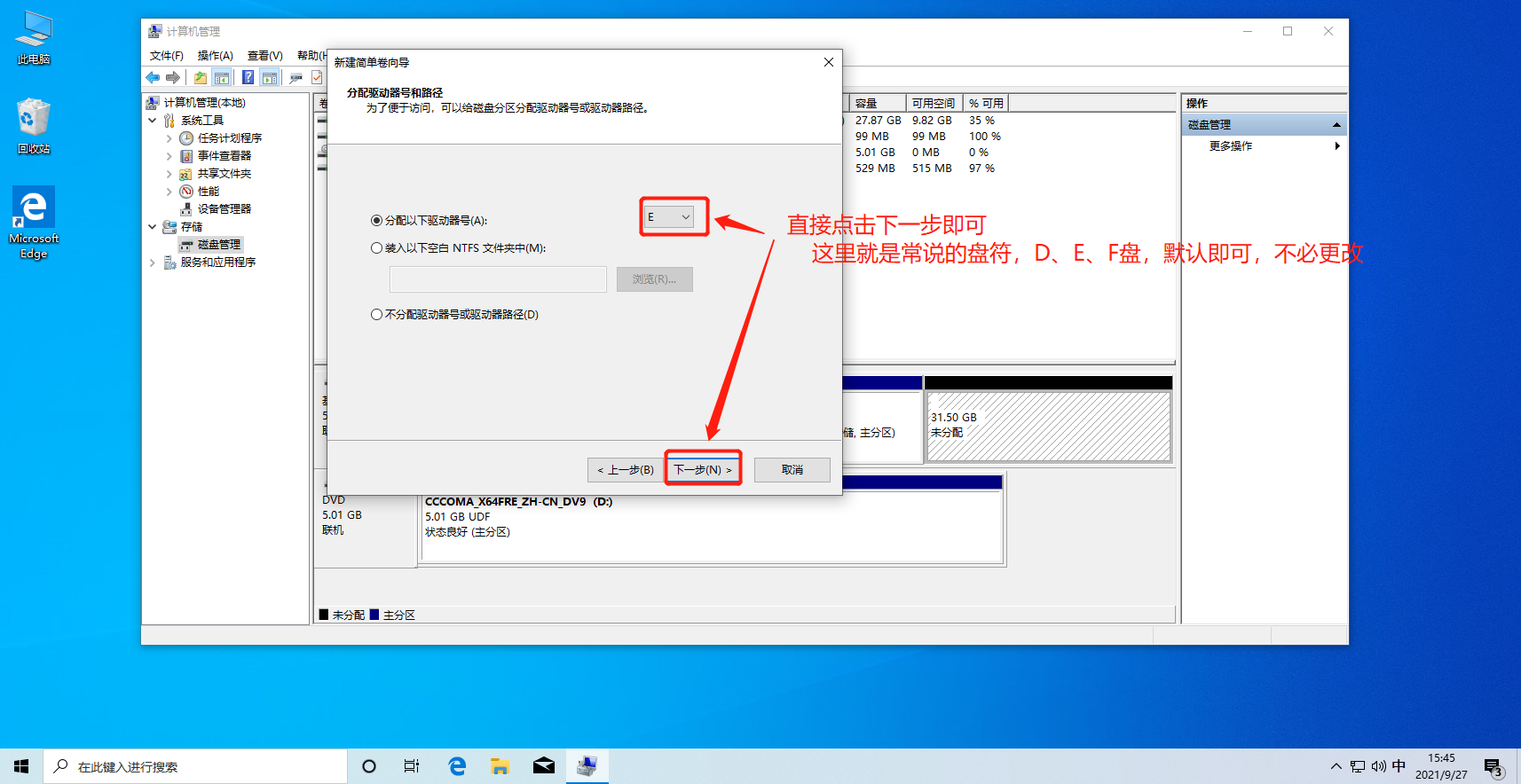
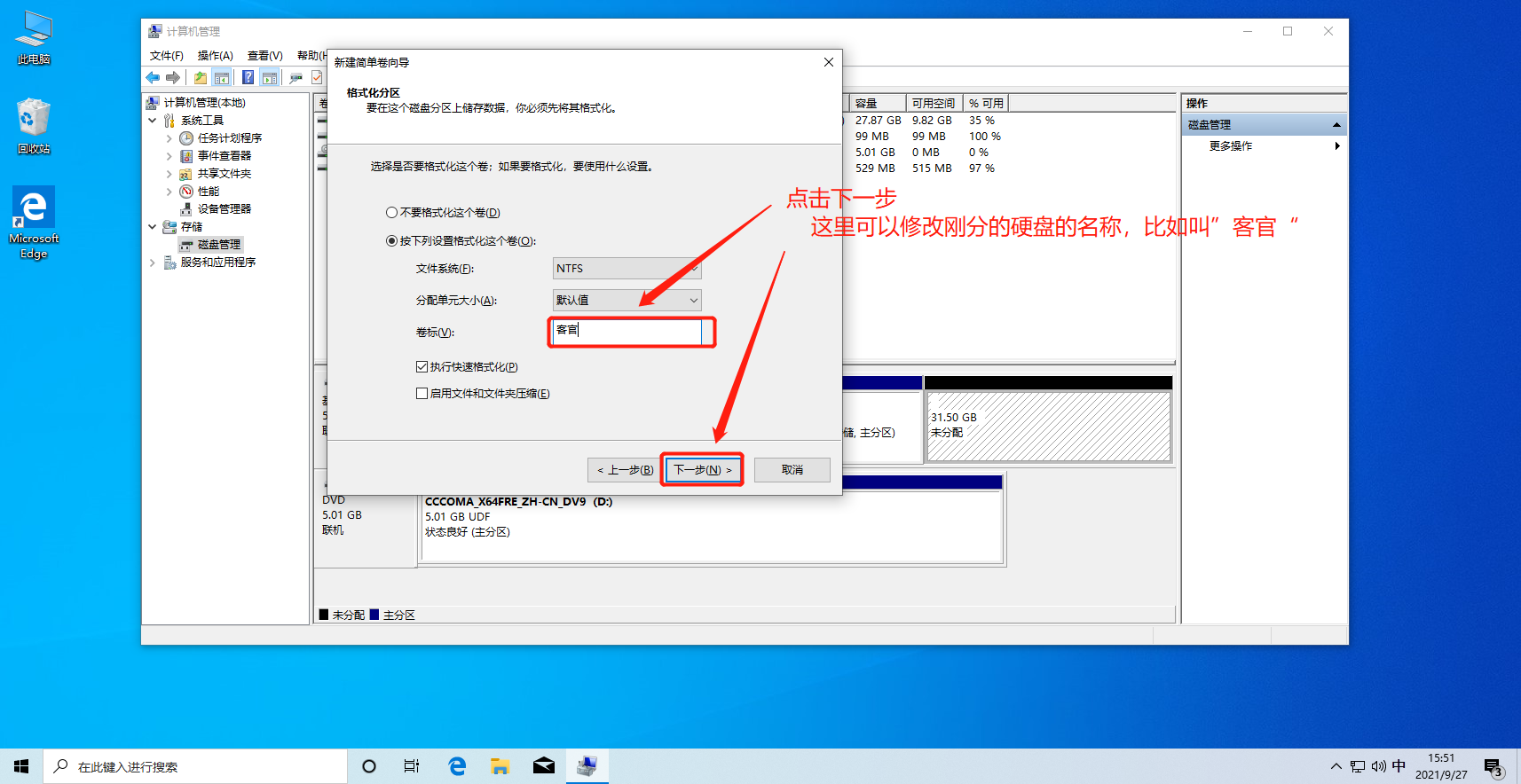

2.6、此刻,硬盘分区已经分好,客官请看结果图。

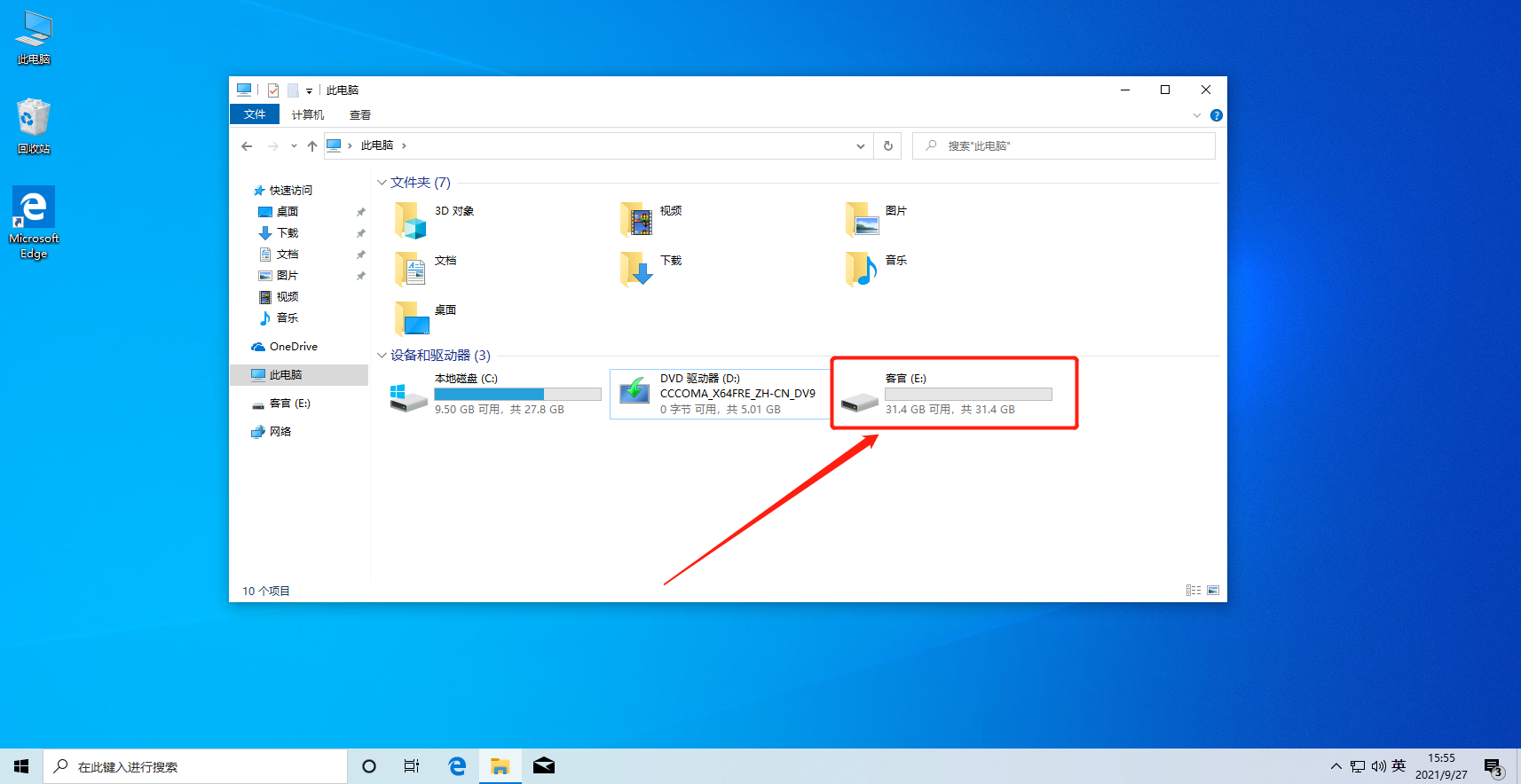
3.、更改桌面存储位置
3.1、首先,你想把桌面移动到哪个盘上,就在哪个盘上先新建一个文件夹,更为名为Desktop【我选择的是E盘,客官请随意。】
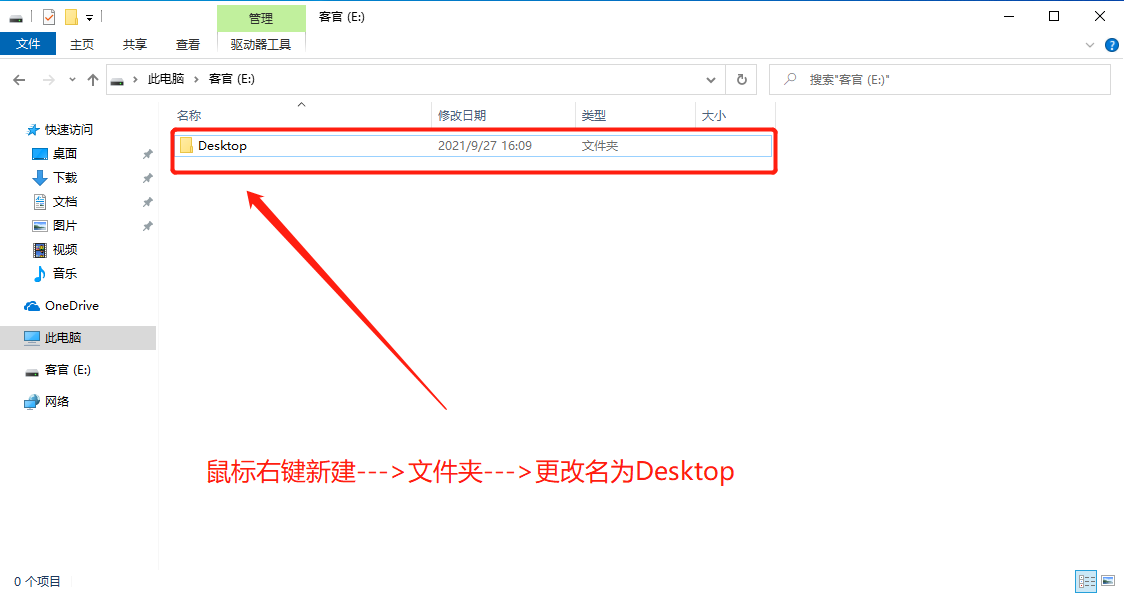
3.2、双击打开此电脑---找到桌面文件夹----右键点击属性。
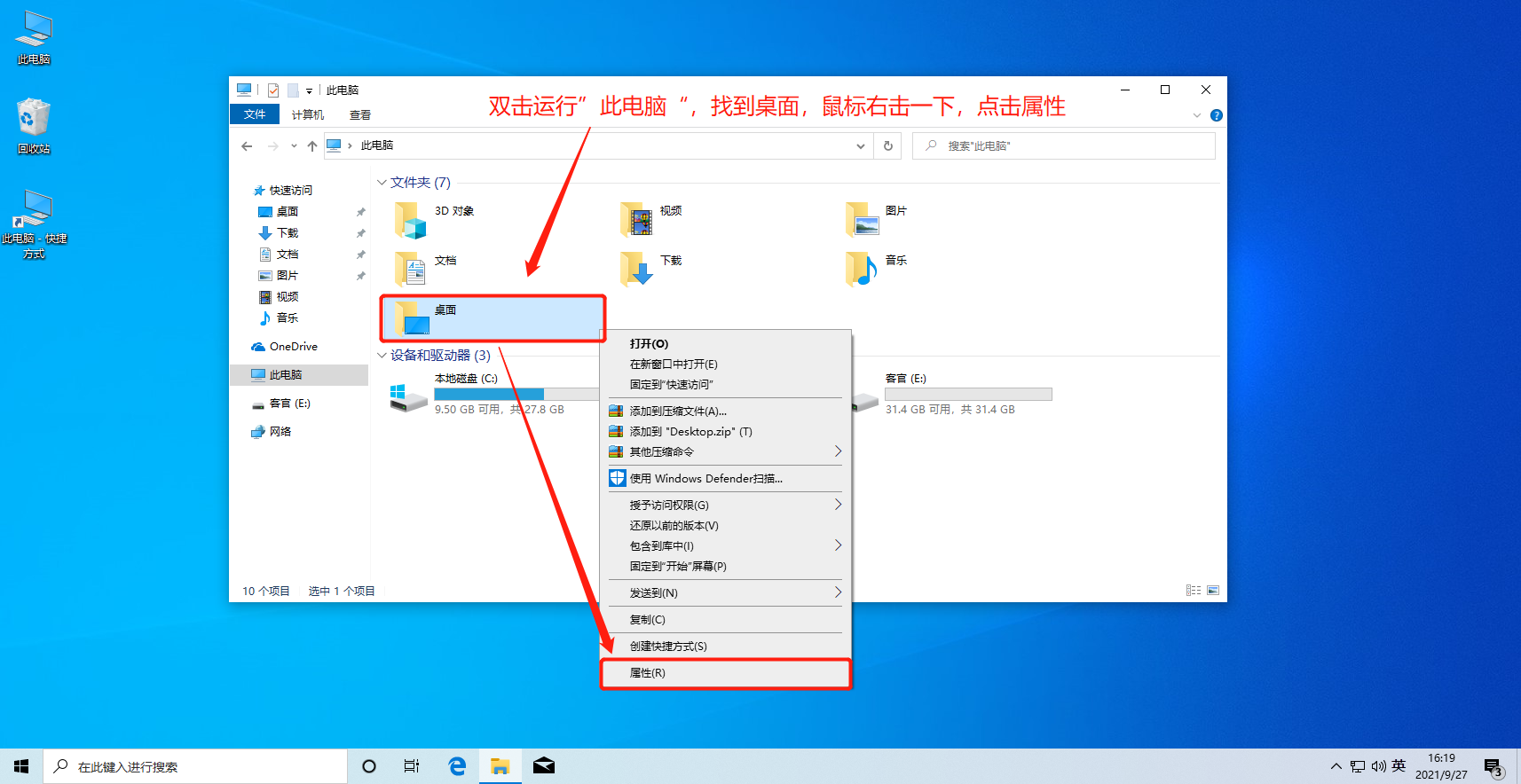
3.3、选择鼠标后,会如下图所示:
1)选择位置--->点击移动--->选择你想移动的到哪个盘中的Desktop文件夹(我的是E盘,所以是E盘下的Desktop文件夹)
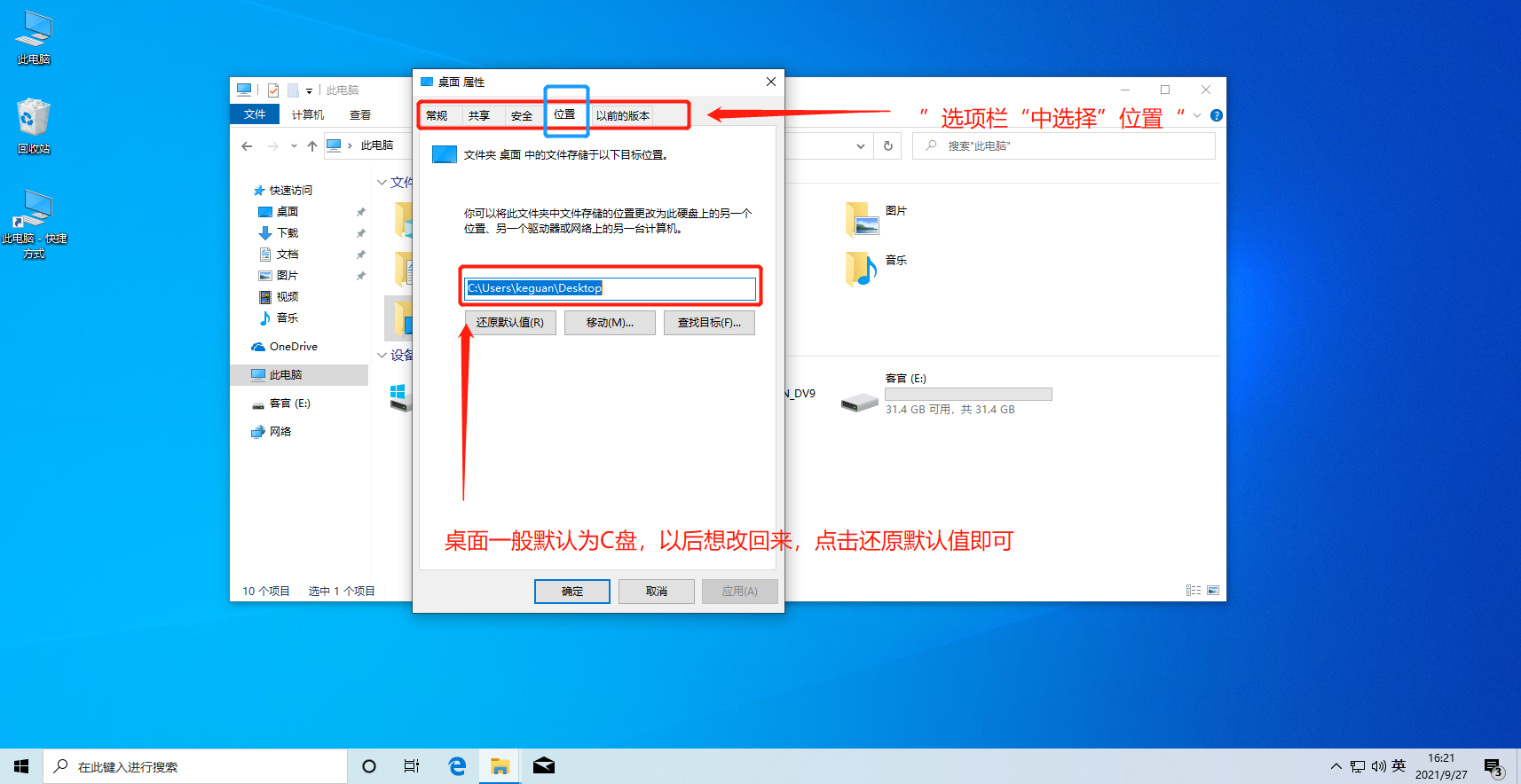
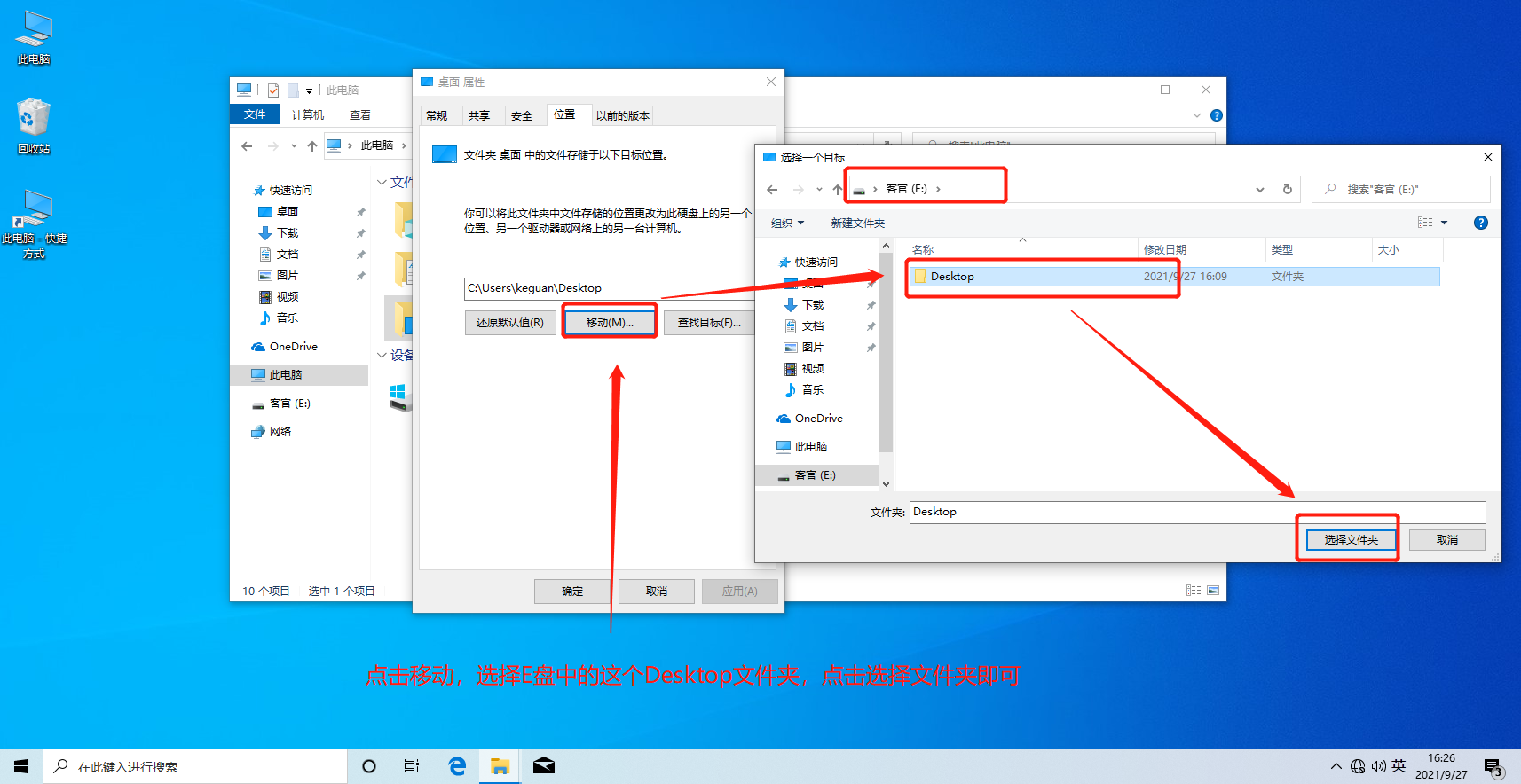
2)此刻便已更改,客官点击应用即可。【注:想改回原来的位置,就选择还原默认值即可】
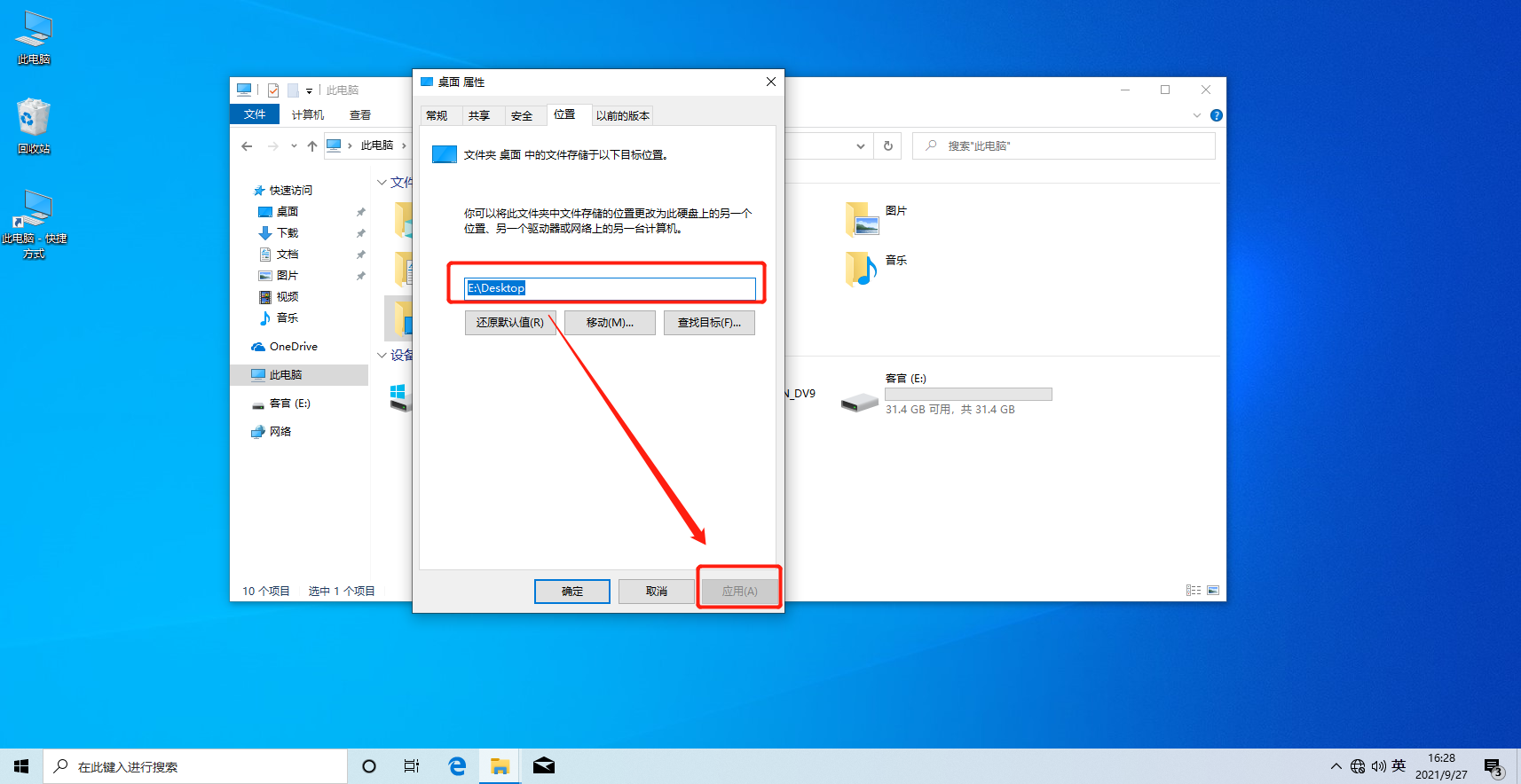
3)下面是完成图,客官请欣赏。
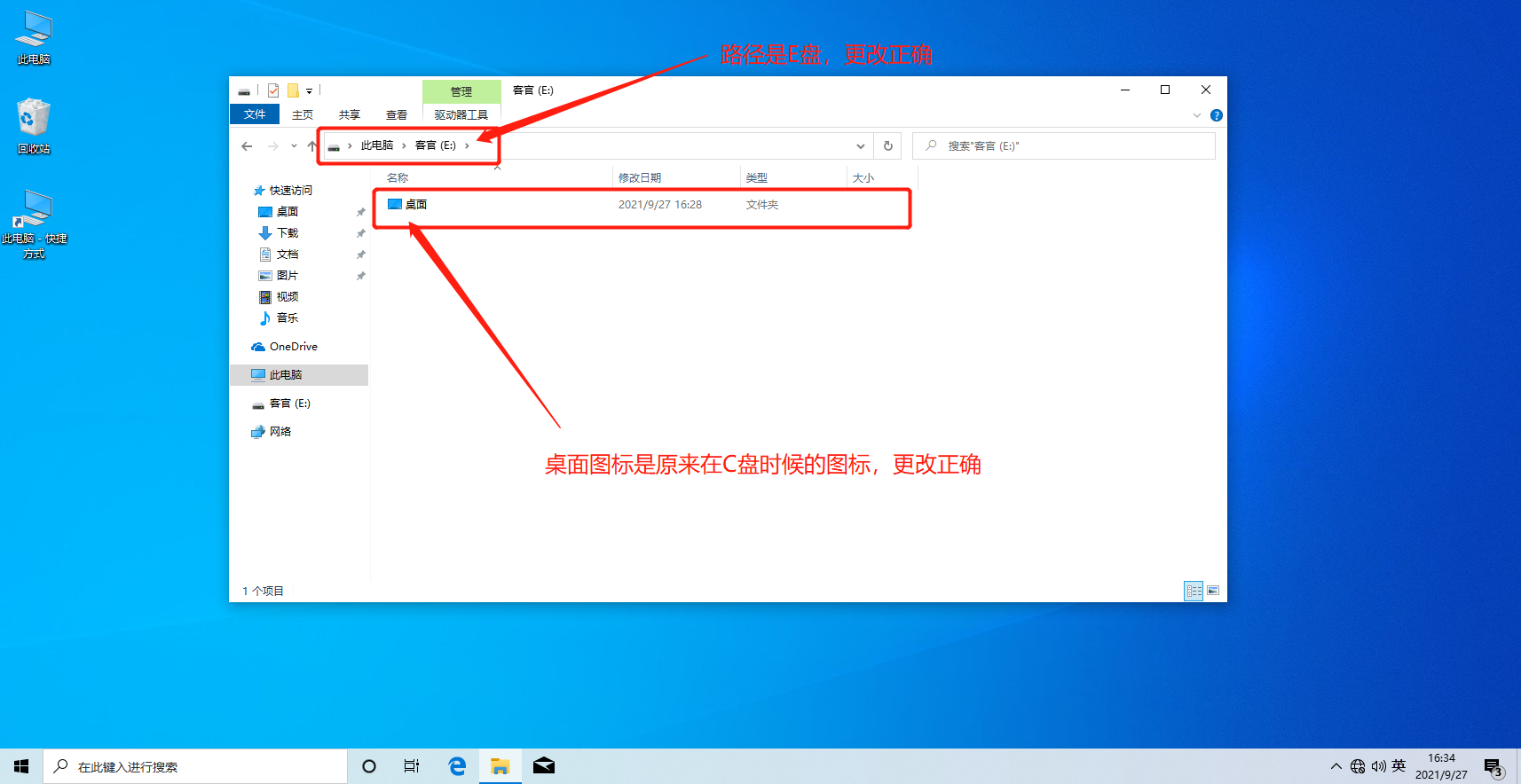
4.、更改新文件存储位置
4.1、开始按钮(win图标)---->设置--->系统
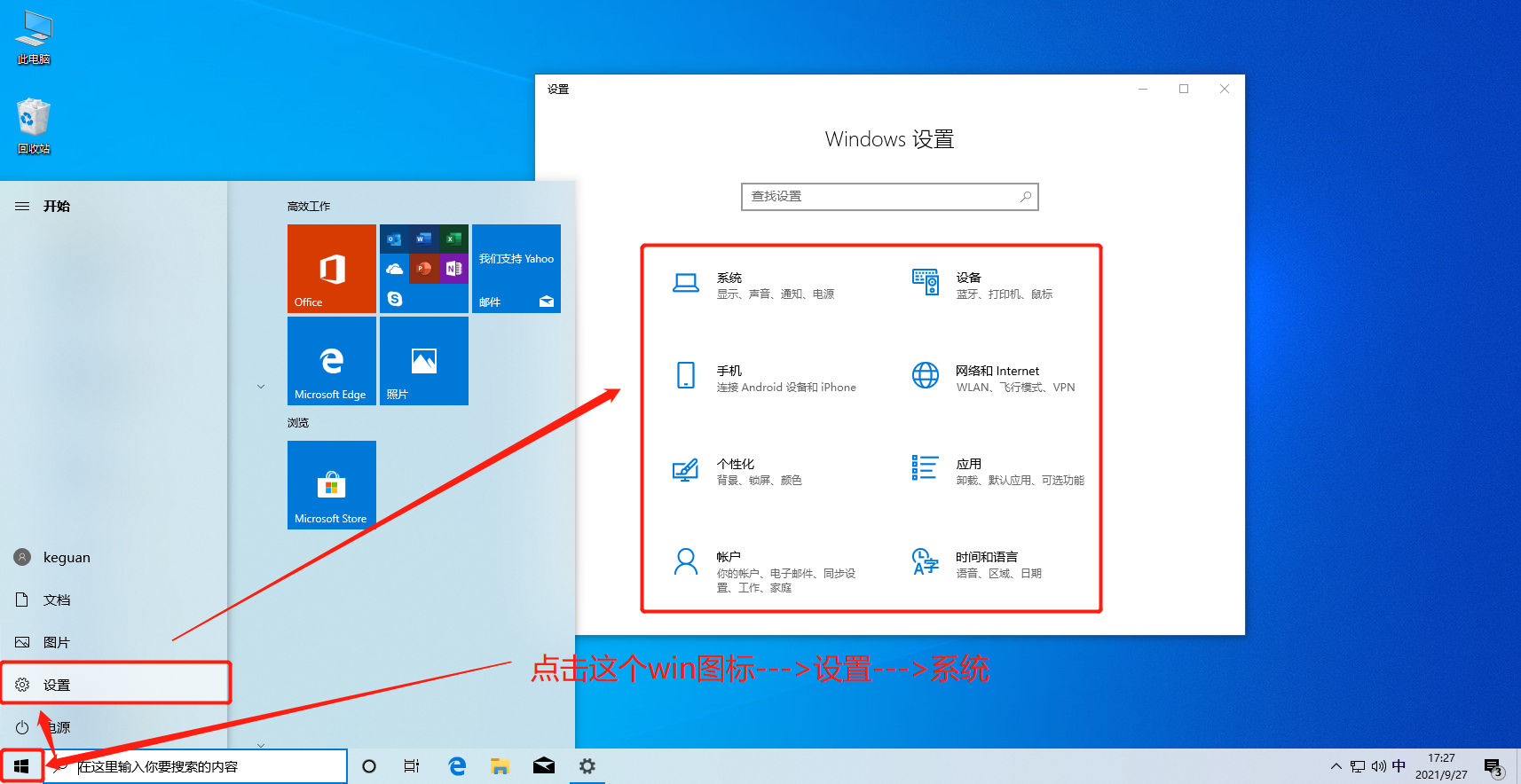
4.2、找到存储---->点击更改新文件内容的保存位置
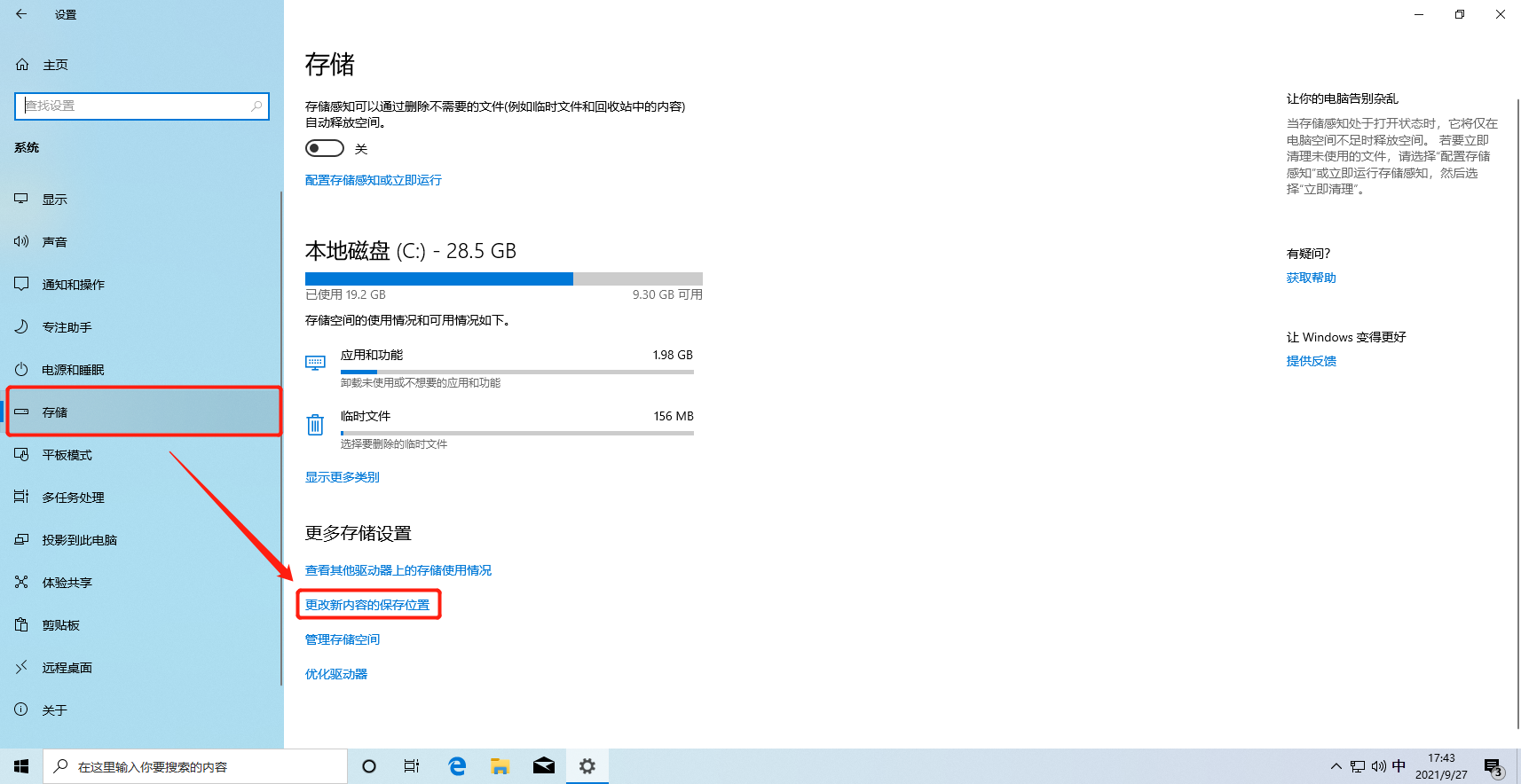
4.3、选择应用要存储的位置,选择好后,点击应用。

5.、下载、安装、卸载软件
自己下载的软件,自己心里有数,下载官方的,因为无毒,一般没有捆绑软件,是正版授权软件。【注:这样不比较帅嘛~~~】
下载:
5.1、打开win10自带浏览器Microsoft Edge,搜索火绒,找到带有官方字样的图标,点击官方前面的超链接火绒安全
【注:看一眼,下面的域名是不是www.huorong.cn,这个一般不看,带有官方的字样,基本错不了】
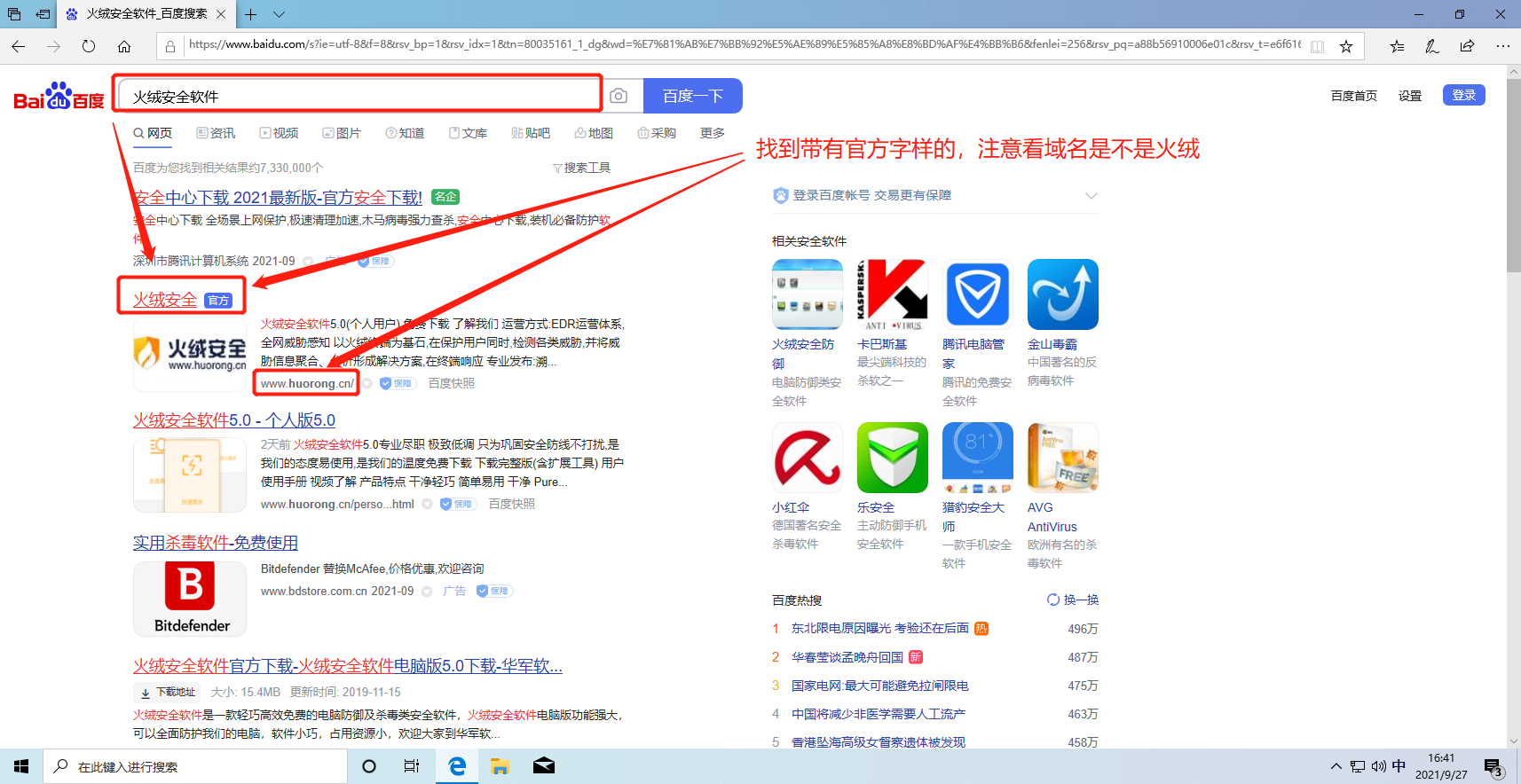
5.2、进入官方的页面,就需要找下载这个按钮,英文是Download,随便点击一个即可。
【注:有的下载分为收费版,跟社区版,社区一般免费,客官下载社区就够用了】

5.3、点击保存就开始下载了。【注:这个是win10自带浏览器,还需要问你一句要不要下载,我点都点下载了,还问我,……】
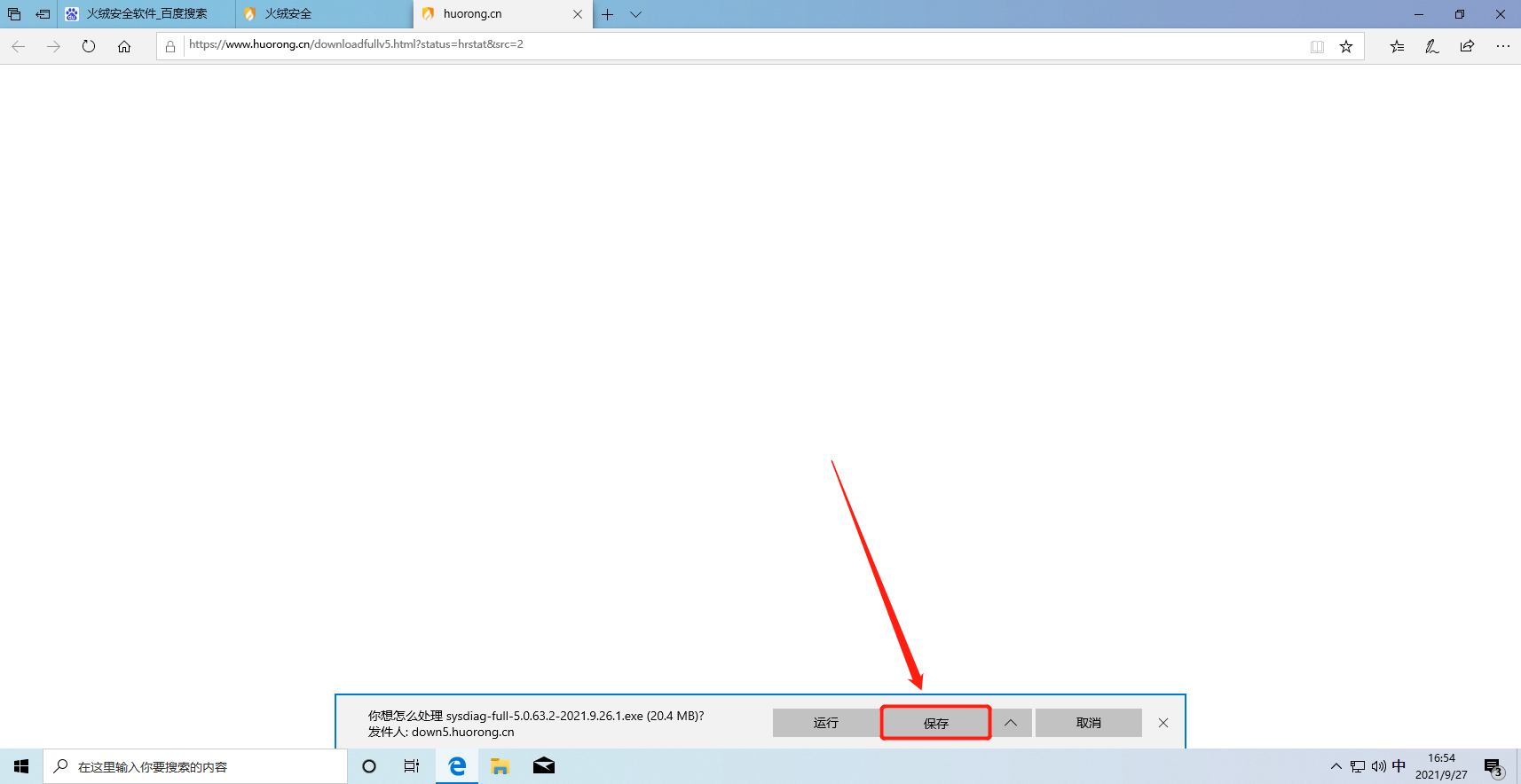
5.4、查看你的下载。
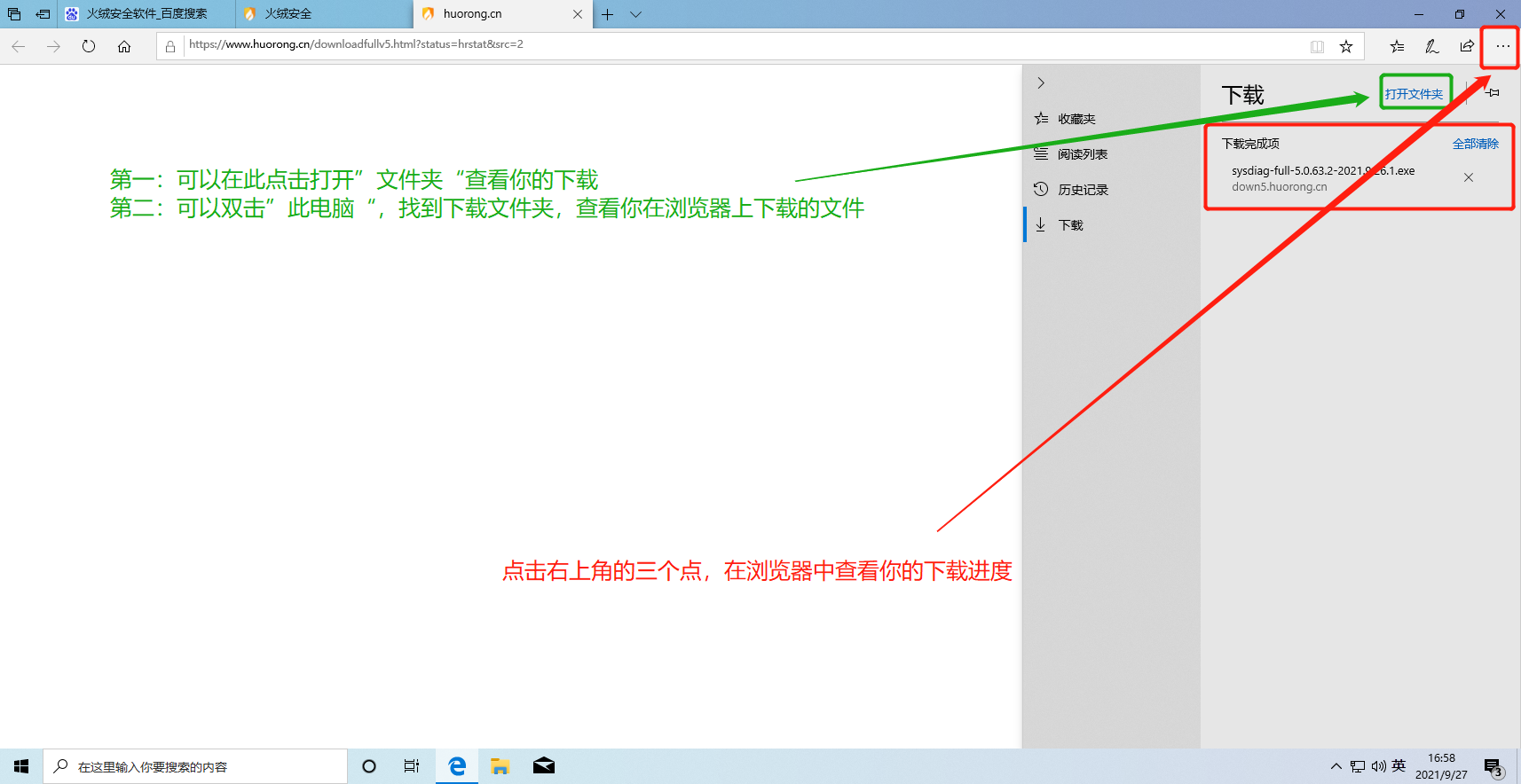
5.5、提前在你想安装的盘上,新建一个文件夹,改一个见名知意的名称,因为以后好找,也好记。
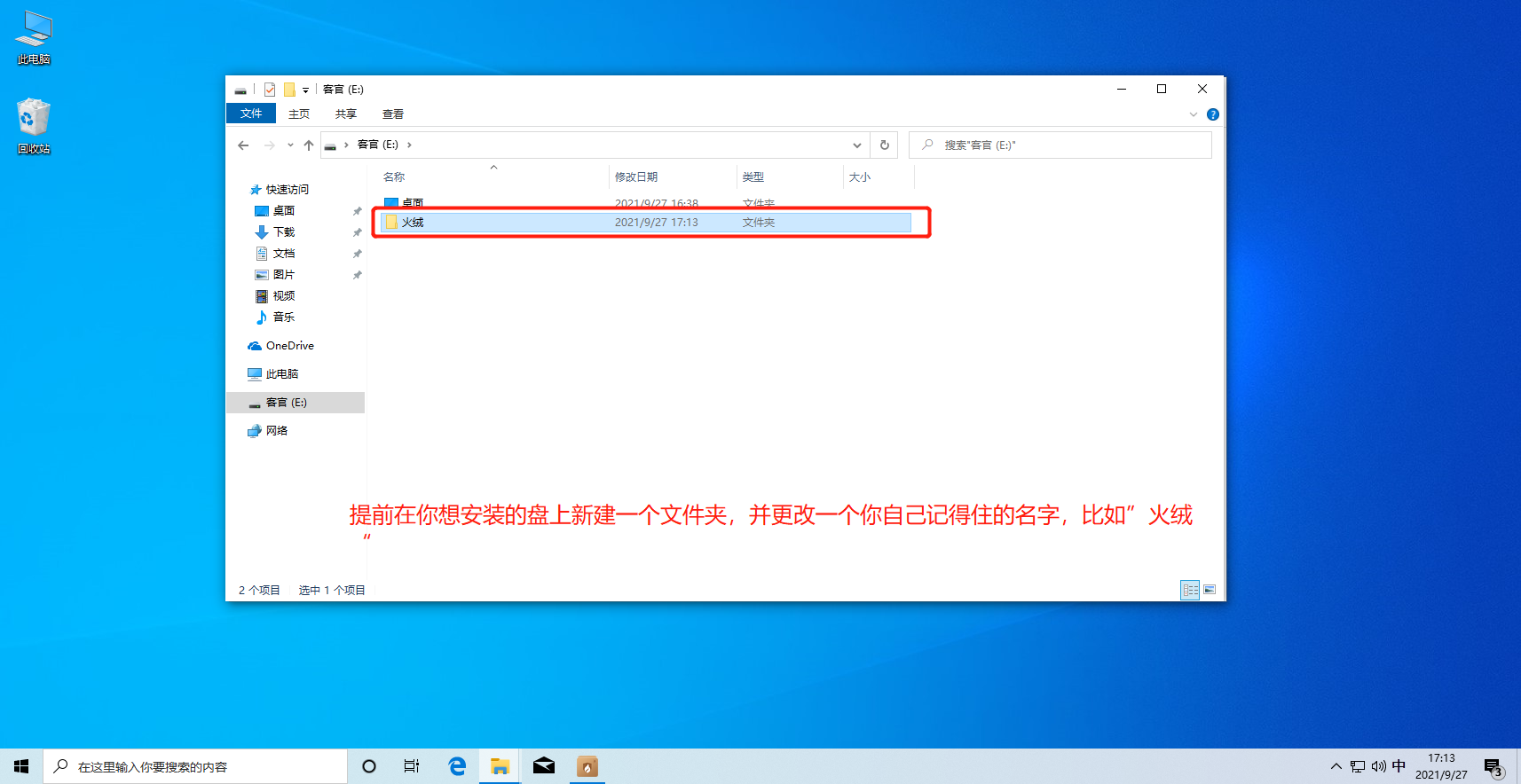
安装:
5.6、选择你的安装位置,安装软件时都会有两个选项【名称可能不同,但效果都是一样的】:
极速安装:根据系统默认的安装的路径进行安装,一般默认C盘。
安装目录:根据自己的意愿,选择安装位置,一般会选择除C盘外的其他盘。例:D盘、E盘……
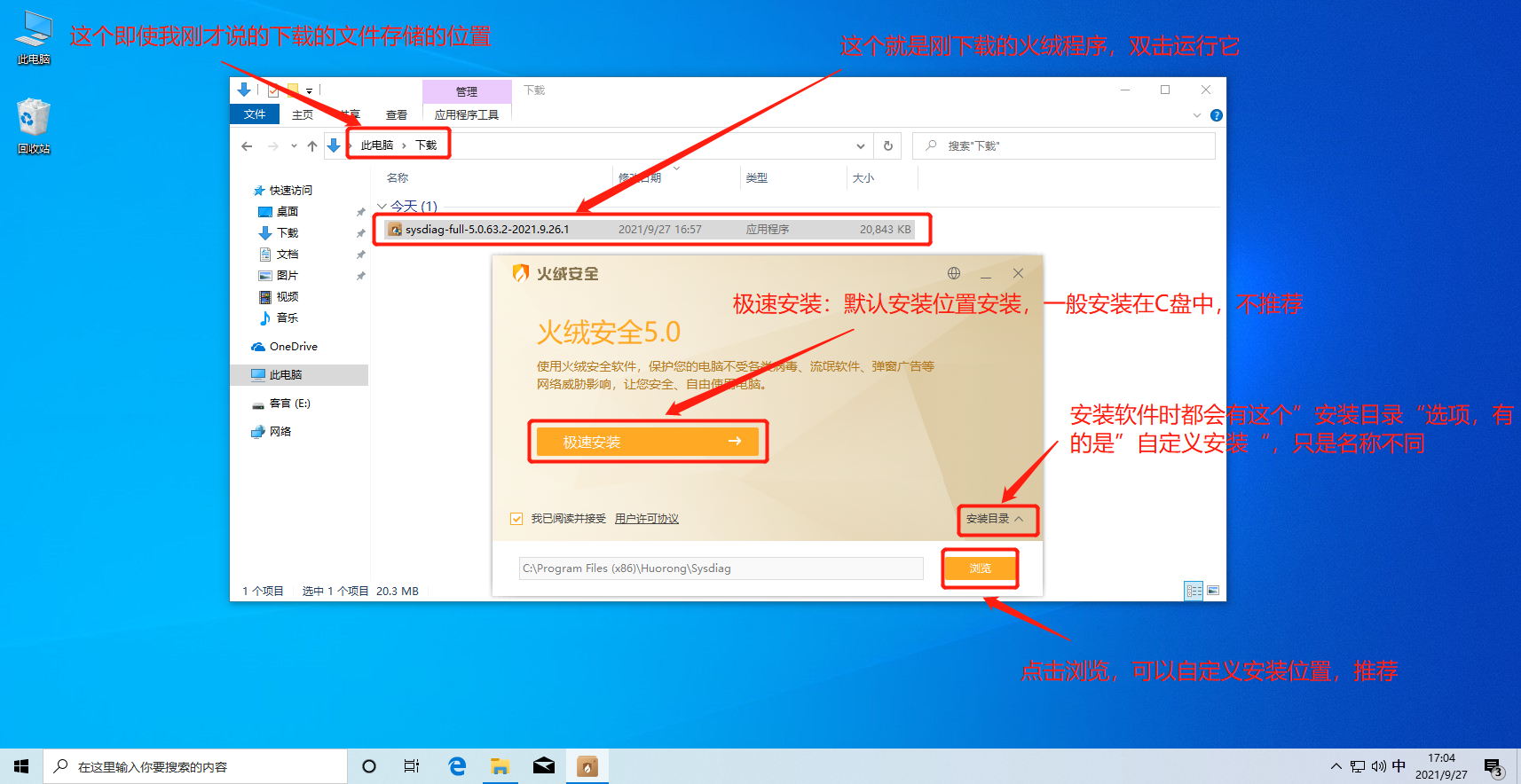
5.7、点击浏览,选择刚才创建的文件夹“ 火绒 ”点击确定即可。
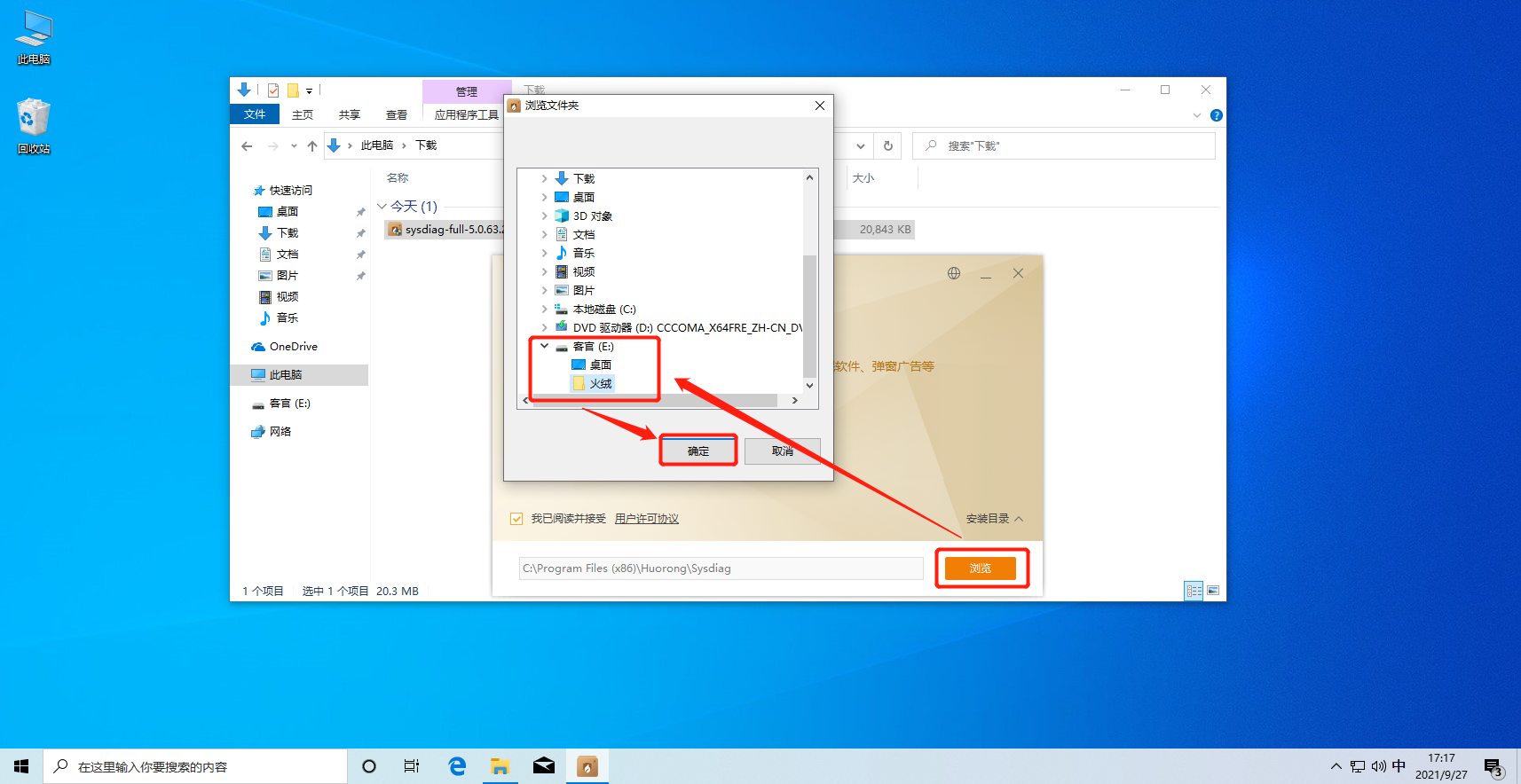
5.8、可以看到已经更改好了安装目录,然后点击极速安装即可,剩下的就是等待它安装完毕。
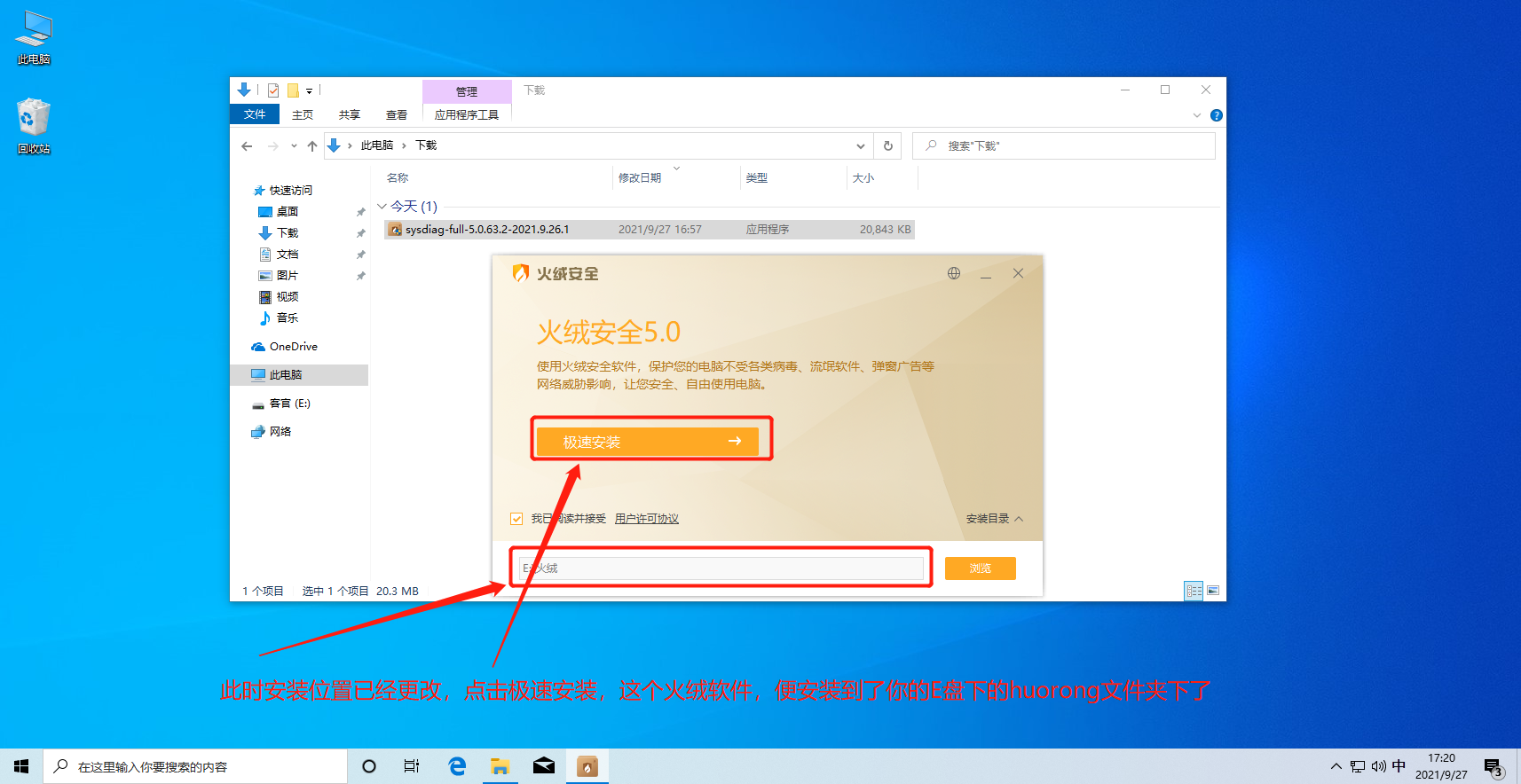
5.9、如下时安装成功结果图。【注:客官悟性高群,一定已经安装成功,让我等好生羡慕也……】
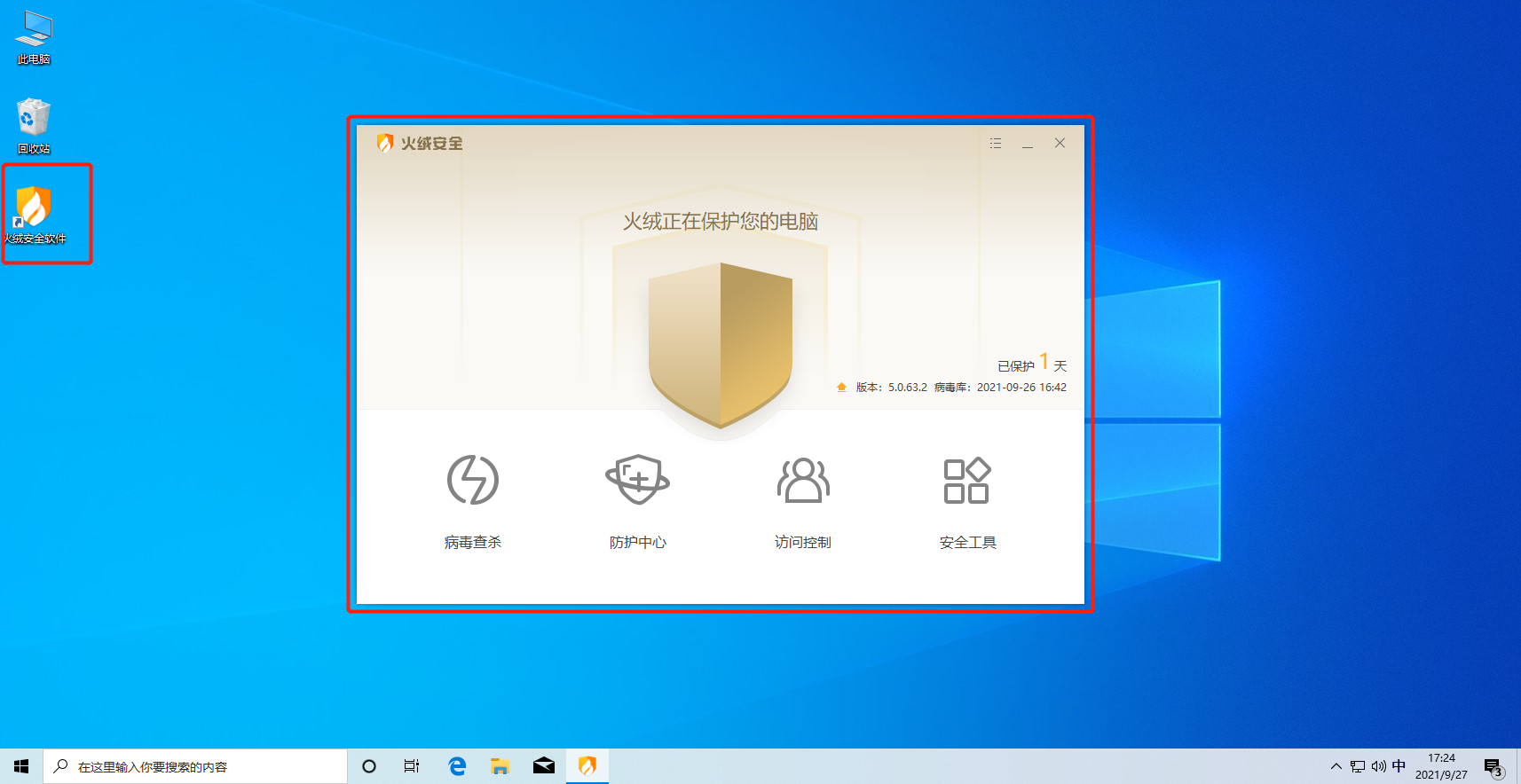
6.、卸载软件
二种方法:
一、输入命令
二、点点点
6.1、第一:win+r快捷键打开运行窗口,输入:appwiz.cpl 之后回车,便进入如下图所示的页面,找到想卸载的软件,双击 或 右键卸载。
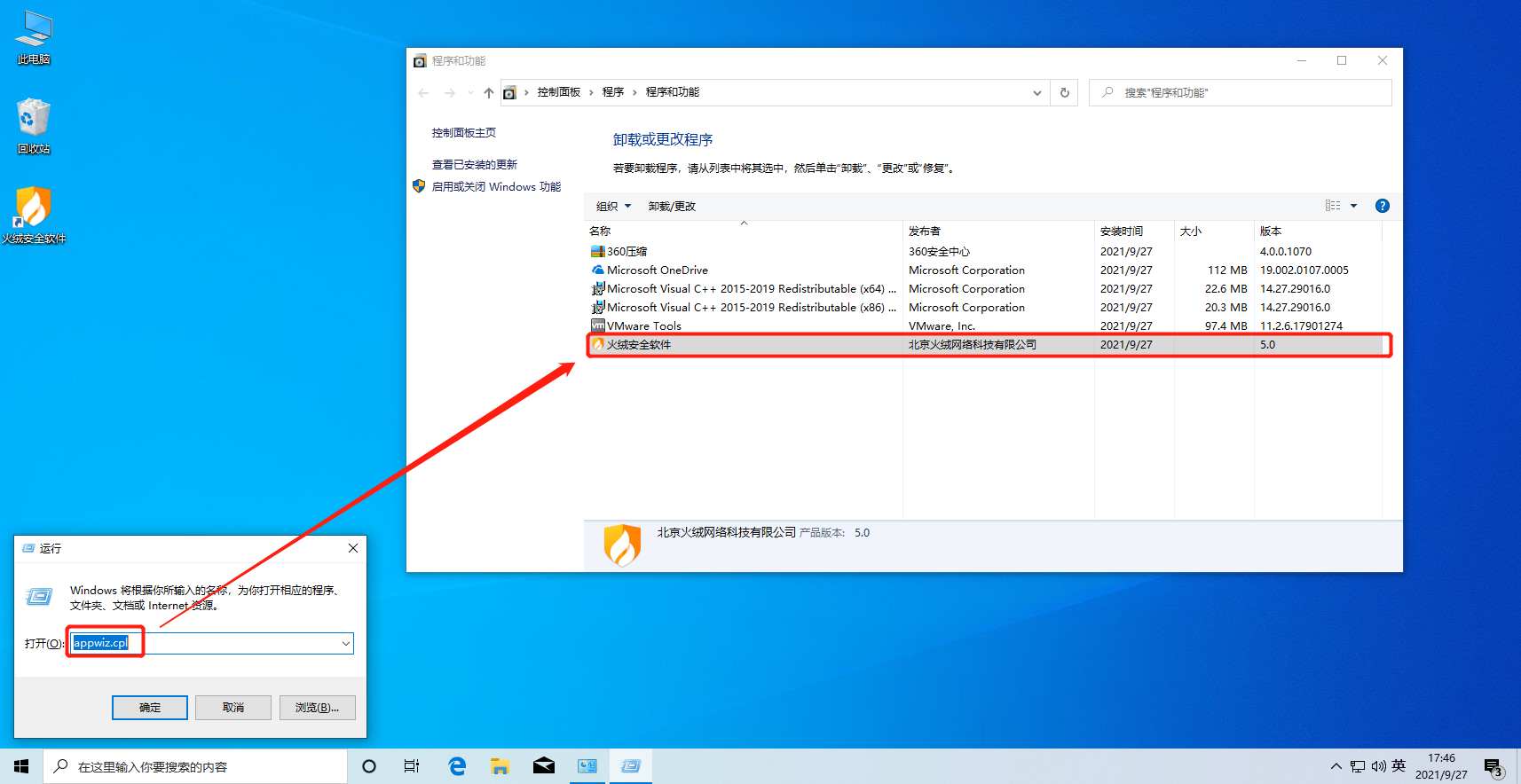
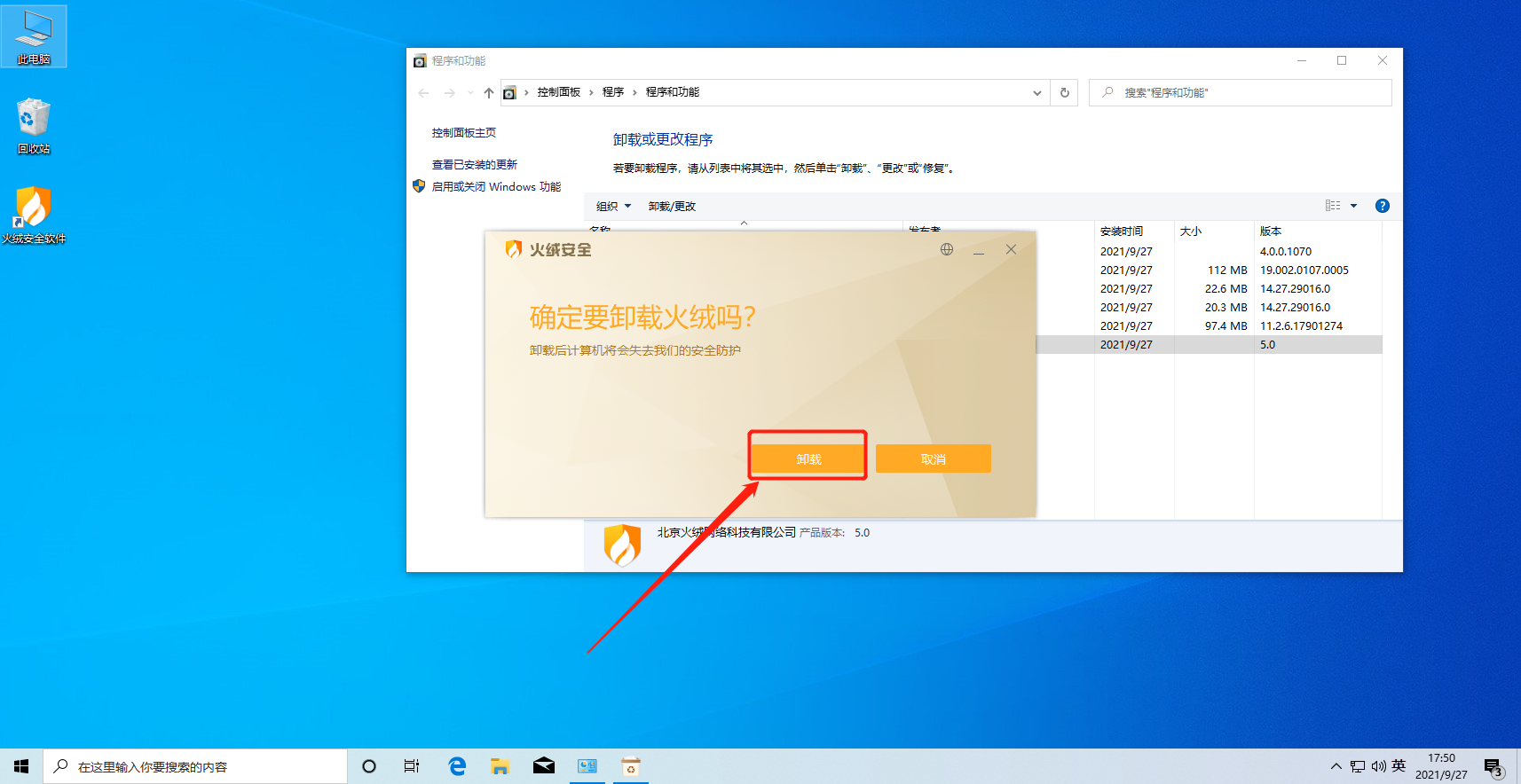
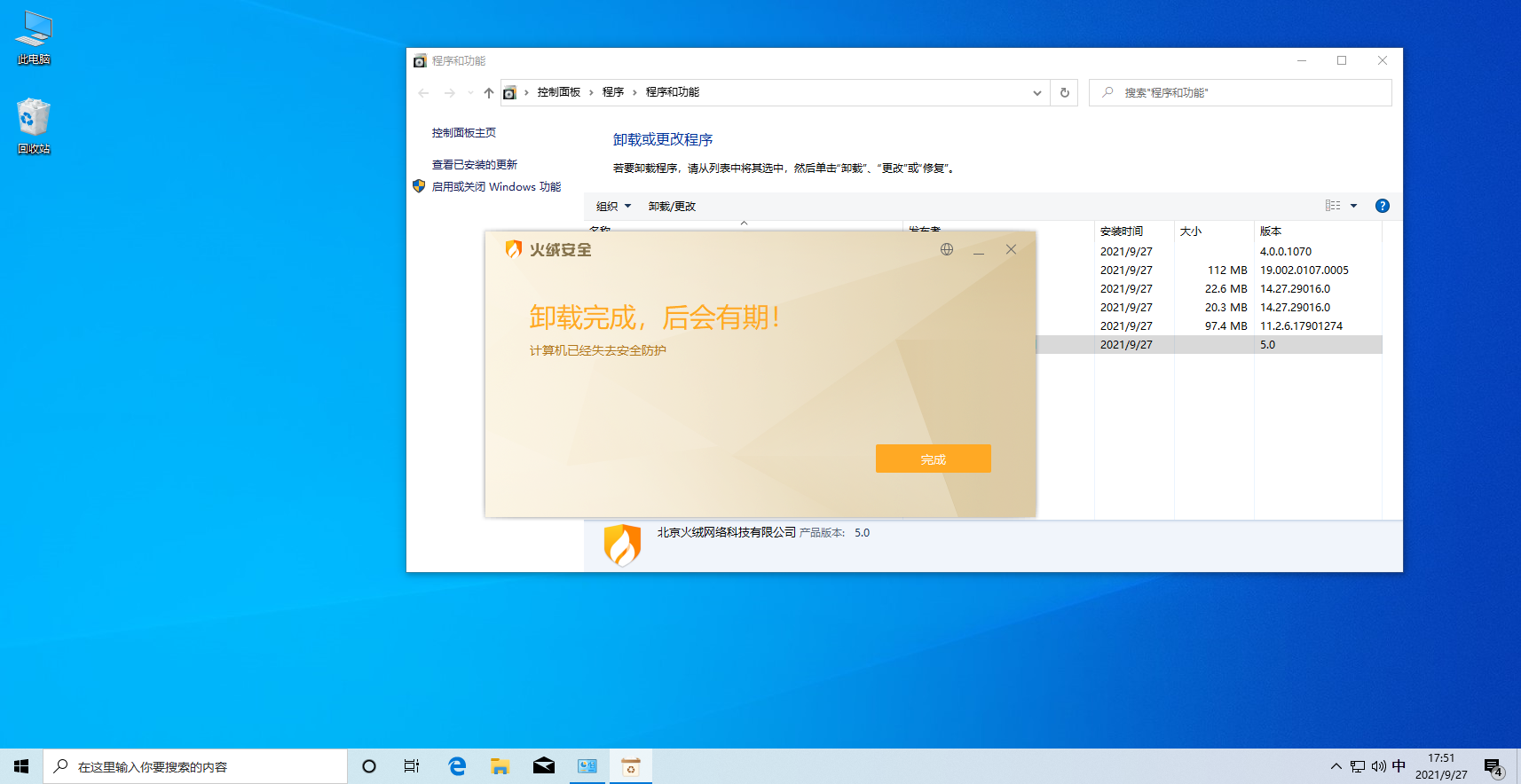
6.2、第二种方法:只需要点点点进入卸载页面
-
控制面板可以在桌面显示,跟显示”此电脑“的方法一样,勾选上点击应用就行了
-
如下图方法,直接在任务栏中 的搜索栏 中搜索 控制面板 可点击左侧的控制面板图标打开 或 点击右侧的打开)---->显示的跟上面输入命令打开的是相同的页面。
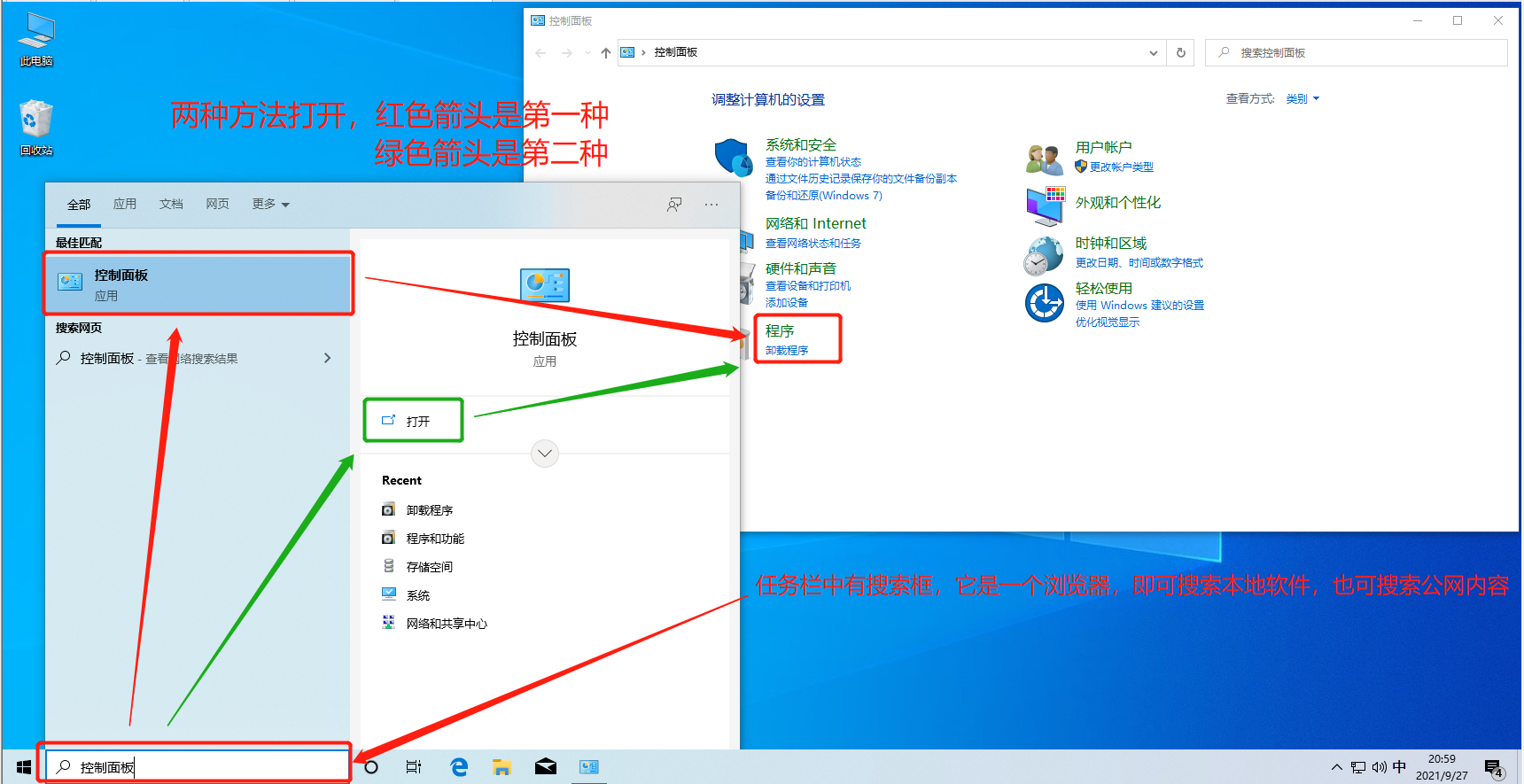
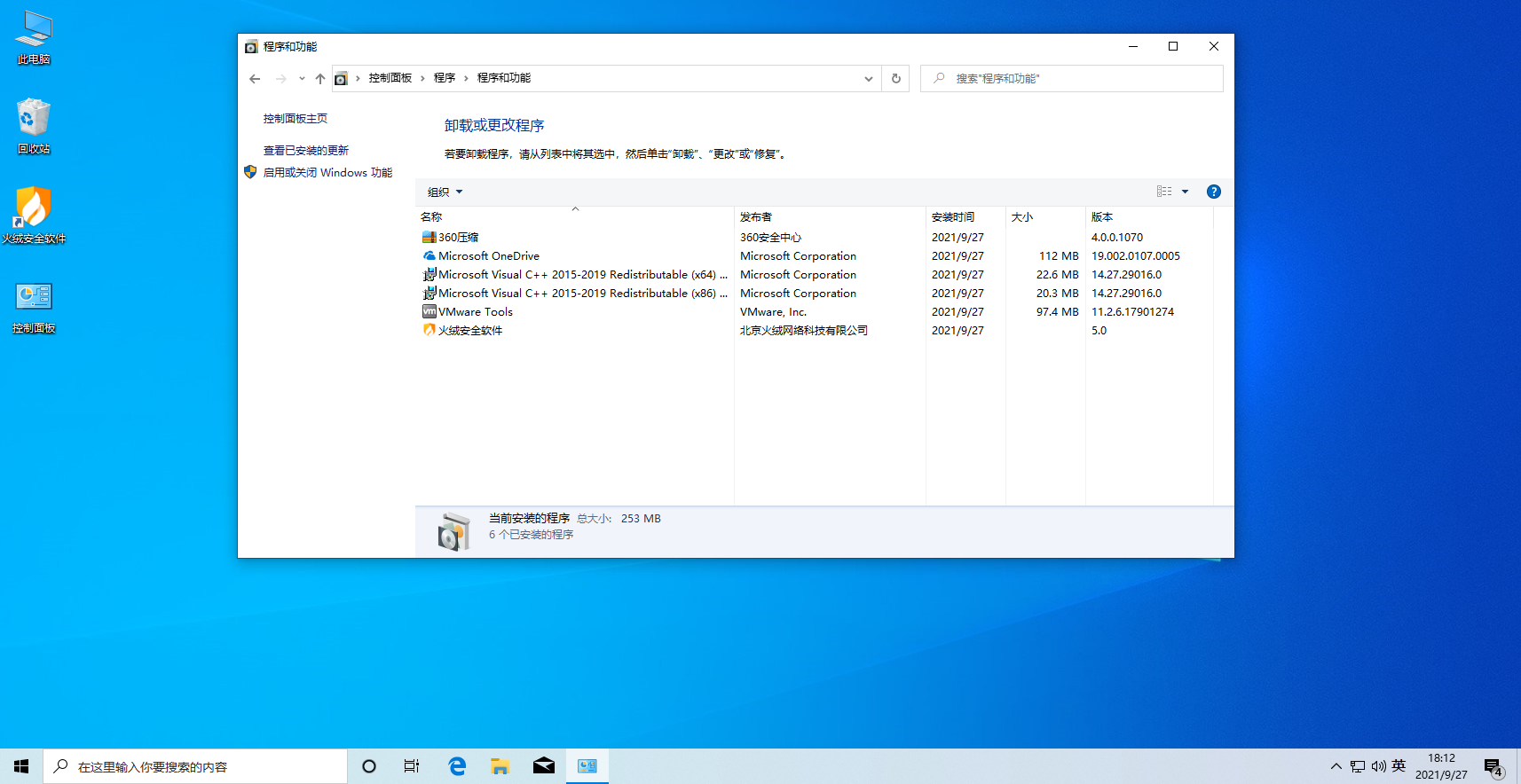
6.3、第三种方法:点击win图标--->设置--->打开应用
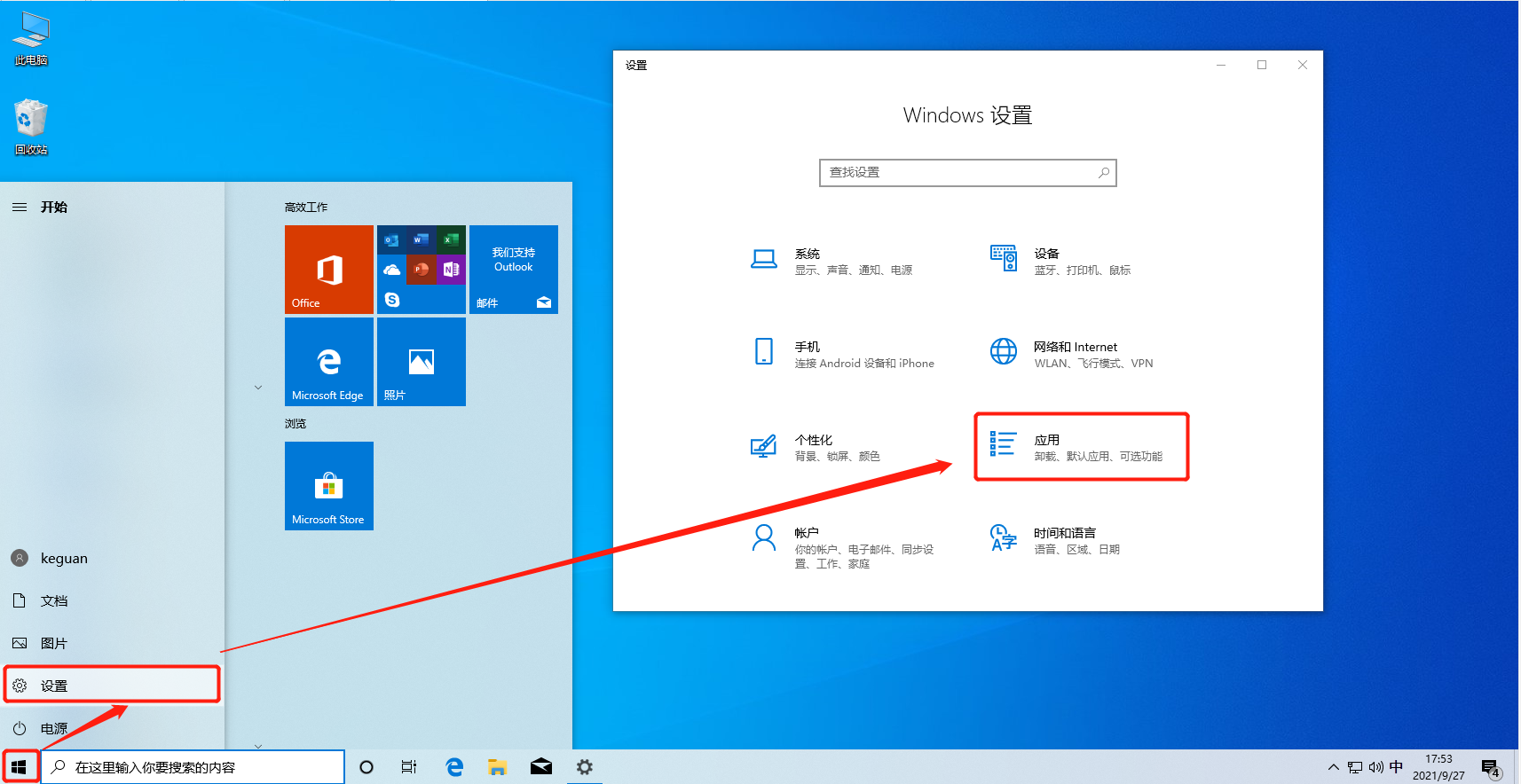
进入应用之后,向下滑,找到你想卸载的软件,点击一下,便会显示出来卸载按钮,点击卸载即可。
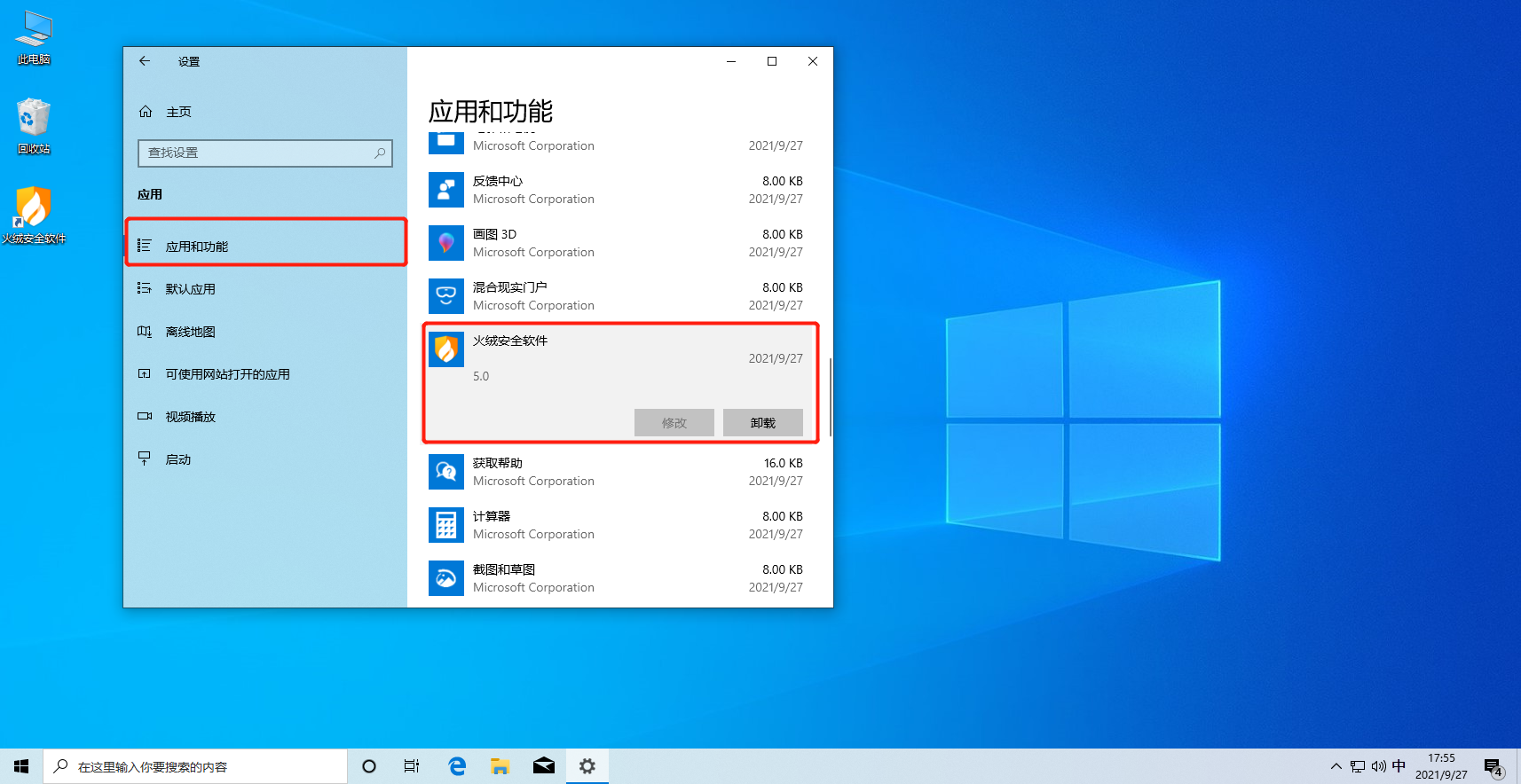
到此便结束了。
客官请勿往下看。